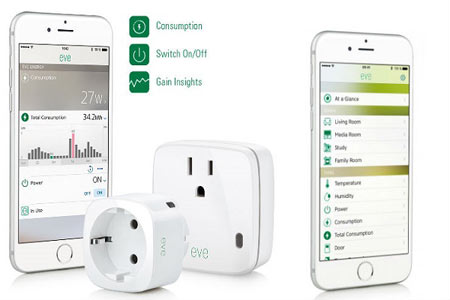قالب های فارسی وردپرس 4
این وبلاگ جهت دسترسی آسان شما عزیزان به قالب های برتر وردپرس به صورت فارسی تدوین و راه اندازی شده است.قالب های فارسی وردپرس 4
این وبلاگ جهت دسترسی آسان شما عزیزان به قالب های برتر وردپرس به صورت فارسی تدوین و راه اندازی شده است.چند روش برای پاکیزگی کامپیوترهای خانگی
همه شما بدون شک به پاکیزگی و سلامتی خود اهمیت خاصی میدهید. یکی از عواملی که شاید از اهمیت ویژه ای برخوردار باشد حفظ پاکیزگی سیستم شماست. باید گفت از جمله مواردی که سیستم شما را تهدید می کند هجوم گرد غبار بر روی قسمتهای مختلف کامپیوتر های خانگی است. شاید بپرسید چگونه؟ در واقع گرد و غبار ناشی ازمحیط سبب میشود لایه ای از غبار بر روی بردها و قطعات سخت افزاری نشست کند ؛ این امر سبب ایجاد یک مقاومت ایستاتیک شده و در نتیجه گرما در محیط گرد و غباری افزایش پیدا میکند. شما در چند مرحله به راحتی میتوانید کامپیوتر خود را تمیز کنید. در این ترفند قصد داریم به معرفی این روشها بپردازیم.
1- ابتدا و پیش از هر کاری تمامی برق ورودی را خارج کنید. حتی کلید برق پشت پاور را نیز بزنید.
2- حال با یک پارچه نمناک بدنه مانیتور را تمیز کنید. برای تمیز کردن صفحه مانیتور میتوانید از 2 قطره شیشه شور و یک دستمال بدون کرک استفاده کنید. مایه های ظرف شویی امکان براق کنندگی دارند و میتوانند این تمیزی را تا مدتها حفظ کنند.
3- اکنون نوبت موس و کیبورد و دیگر قطعات جانبی مثل پرینتر و اسکنر است. شما میتوانید از اسپری های ساخته شده در بازار برای اینکار استفاده کنید. این اسپری ها خاصیت ضد استاتیک دارند و به برد قطعات آسیب نمیرسانند و خیلی زود با هوا ترکیب شده و میپرند. همچنین با استفاده از محلول الکل و یک دستمال نیز میتوانید این کار را انجام دهید. ولی روش اول بسیار بهتر جواب میدهد.
4- برای تمیز کردن کیس و از همه مهمتر مادربرد و دیگر قطعات داخل آن ابتدا در کیس را باز کنید. توجه داشته باشید که برق کاملا قطع شده باشد. ابتدا فن ها را خارج و آنها را با یک دستمال و از همه بهتر یک برس تمیز کنید. هیچگاه این کار را با فشار قوی هوا و دستگاه های برقی مانند جارو برقی انجام ندهید. چون افزایش ناگهانی چرخش سبب سوختن و یا نیم سوز شدن فن میشود.
5- قطعات رم و کارت گرافیک و دیگر کارتها را خارج کنید. همان طور که ذکر شد هرگز برای تمیز کردن قطعات از جارو برقی استفاده نکنید. جارو برقی بر اثر ایجاد جریان الکتریسیته ساکن ممکن است به قطعات شما آسیب جدی وارد کند. آنها را میتوانید با استفاده از اسپری های باد فشار قوی که برای اینکار ساخته شده است با بهترین کیفیت تمیز کنید. داخل اسلات ها و شکاف های کارتها نیز با یک برس نرم تمیز کنید. این کار باعث میشود تا برد کاملا با مادربرد در ارتباط باشد.
6- در پایان تمامی سیستم را دوباره و به شکل یک پارچه روشن کنید. همچنین اگر از کامپیوتر خود در مدت زمان طولانی استفاده نمی کنید بر روی آن از پوشش های کاور استفاده کنید. توجه کنید که در هنگام کار با کامپیوتر تمامی کاورها را بر دارید تا گرما در آن محیط افزایش پیدا نکند.
در انتها فراموش نکنید طبق نظریه پزشکان گرد و غبار بر روی قطعات الکترونیکی یکی از سمی ترین مواد محیط زندگی انسان است.
شاید بسیاری از کاربران از DVD تنها به علت ظرفیت بالای ذخیره اطلاعات به جای CD استفاده میکنند. در صورتی که DVD مزیتها و تفاوت های بسیار زیادی با CD های معمولی دارد. در این ترفند قصد داریم به بررسی این تفاوت ها که بیشتر منشأ سخت افزاری دارد بپردازیم. شاید شما نیز با خواندن این ترفند از این پس همواره از DVD برای ذخیره اطلاعات مهم خود استفاده کنید.
DVD از CD بسیار ایمن تر است ؛ در هر دو طرف یک DVD لایهای از پلیکربنات موجود میباشد. این لایه از لایه زیرین خود که آلومنیومی میباشد و به عنوان لایه منعکس کنندهای برای لیزر عمل میکند، در برابر خط خوردگیها محافظت میکند.
در CD تنها لایه زیرین دارای پلیکربنات میباشد. اما بر خلاف این مسئله روی CD که حالت چاپ شده ای را به خود میگیرد حساستر میباشد. در زیر بر چسب، در بیشتر CDها تنها یک لاک نازکی کشیده شده است. و در زیر آن لایه منعکس کننده قرار دارد. تنها خطخوردگی بسیار کوچکی مثلاً توسط یک خودکار میتواند باعث ضربه خوردن به لایه انعکاسی شود.
در قسمت ضربهخورده شده دیگر اشعههای لیزر منعکس نمیشود، لذا CD دیگر به صورت کامل و یا بخشی از آن اجرا نمیشود. لازم به ذکر است که بهتر است به خصوص در مورد CDها همیشه برای نوشتن بر رویشان از خودکارهای مخصوص CD ها استفاده کنید.
علاوه بر این از نظر حساسیت در قبال نور و گرما، CDها و DVDهایی که شخصا بر رویانها چیزی ثبت میشود. نسبت به آن دسته که همراه در فایل از شرکتها میآیند آسیبپذیرتر میباشند. در صفحاتی که شخصا فایلی را در آنها ثبت کردهاید، (ترفندستان) یک ماده ارگانی رنگی که به نور نیز بسیار حساس است. کار حمل اطلاعات را بر عهده میگیرد. نور مستقیم خورشید میتواند این ماده را خراب کند، پس بهتر است همیشه در جای تاریکی از آنها نگهداری کنید و نگذارید که تغییرات دما بر آنها اثر کنند.
اگر از رایانههای دسکتاپ PC خسته شدهاید و پول کافی هم دارید، لپتاپهای سنتی برای شما بهترین انتخاب هستند. برخلاف نتبوکها (Netbook)، اندازه صفحه نمایش و صفحه کلیدهای این رایانههای قابلحمل، کامل بوده و میتوانید یک روز کامل کاری را با آنها بدون هیچ گونه احساس خستگی و ناراحتی سپری کنید. تفکیکپذیری (رزولوشن) صفحه نمایش لپتاپهای عادی از نتبوکها بیشتر است و به شما اجازه میدهد تا در یک زمان، محتوای بصری بیشتری را یکجا روی صفحه داشته باشید و این امر امکان استفاده آسانتر از بسیاری از برنامههای نرمافزاری را برای شما فراهم میکند.
تنها نکته منفی آنها این است که قیمت و وزن لپتاپها از نتبوکها بیشتر است، اما به هر حال با بودجهای در حدود 500 هزار تومان، میتوانید لپتاپهایی را از اندازه صفحه نمایش 3/13 تا 6/15 اینچ انتخاب کنید که صفحه کلیدهای شکیل و خوبی داشته باشند و در عین این که از قدرت کافی برای پاسخگویی به نیازهای روزمره و اجرای نرمافزاری شما برخوردارند، زمان دوام باتری در حد 3 ساعت یا بیشتر را نیز ارائه میدهند. به همین علت برای افرادی که به طور مداوم آنها را برای استفاده در کارها و ارجای وظایف گوناگون بهکار میبرند، همراهی ایدهآل است.
انواع لپتاپ
1ـ لپتاپهای مخصوص بازی (Gaming laptop)
معرفی این لپتاپها به این معنا نیست که شما تنها قادر به بازی روی این رایانههای خاص هستید و امکان اجرای این بازیها را روی انواع دیگر لپتاپها ندارید. با آن که بیشتر تولیدکنندگان لپتاپهای معمولی در ساخت آنها چندان تاکیدی بر قدرت اجرای بازی آنها ندارند، اما با کمال تعجب، برخی مدلهای نهچندان گرانقیمت مانند
Acer Aspire 5741 با آن که اصلا به ظاهر آنها نمیخورد که قادر به اجرای بازیهای رایانهای باشند و برای این کار، ساخته نشدهاند، اما در زمینه اجرای بازیها قدرتمند هستند. شاید قدرت این نوع سیستم بیشتر مربوط به تراشه (چیپ) گرافیکی ATI Radeon HD 5470 آن باشد که قادر است از عهده جدیدترین بازیهای رایانهای موجود برآید. اگر به دنبال یک لپتاپ بازی واقعی هستید که بتواند براحتی بهدرد همه بازیها بخورد، لپتاپ گرانقیمت Alienware M17x که 2 عدد کارت گرافیکی را در قالب یک بسته در خود جا داده است و فضای دیسک سختی معادل 2/1 ترابایت دارد، یکی از بهترین گزینههاست. لپتاپهای مخصوص بازی مزیتهای دیگری را نیز بجز اجرای بازیهای با گرافیک بالا و سهبعدی دارند، از قبیل غولپیکر بودن که اگر صفحه نمایش آنها 17 اینچ نباشد، میتوانید صفحه حداقل 15 اینچی را از آنها انتظار داشته باشید. به همراه فضای کافی برای کار و بازی و همچنین فضای ذخیره داده زیادی که در اختیار شما قرار میدهند. شما باید به این نکته در مورد این لپتاپها توجه داشته باشید که با داشتن صفحه نمایشی اینچنین بزرگ و قطعات سختافزاری با کارایی بالا، زمان دوام باتری 5/1 یا 2 ساعته برای یک چنین سیستمهای بازیخوری به هیچ وجه غیرعادی نیست. در ضمن باید آماده دست و پنجه نرم کردن با وزن زیاد آنها نیز باشید. شما میتوانید آنها را برای زمانهای نهچندان طولانی در یک کوله پشتی به آسانی حمل کنید.
2 ـ لپتاپهای فرا ـ قابل حمل (Ultraportable) و نتبوکها
اگر به دنبال لپتاپی باشید که شانه و کتف شما را از کار نیندازد، باید به دنبال یک لپتاپ فرا ـ قابل حمل یا نتبوک باشید. این لپتاپها از جهت کوچکی و سبکی، براحتی در سفر و در راه منزل و کار در کیف دستی جا میگیرند و در اولین نظر، بسیار شبیه هم هستند. همچنین شما، زمان دوام باتری شگفتانگیز بیش از 8 ساعت را نیز میتوانید از آنها انتظار داشته باشید. لپتاپهای فرا ـ قابل حمل در برخی مواقع کمتر از 5/1 کیلوگرم وزن دارند که میتوانند به آسانی به همه جا حمل شوند.
لپتاپهای فرا ـ قابل حمل در مقابل لپتاپهای معمولی بسیار لوکس به نظر میرسند. اندازههای 5/11 و 12 اینچی صفحه نمایشهای آنها بسیار به درد بخورتر از اندازه 10 اینچی صفحه نمایش نتبوکها بوده و همچنین سیستمهایی بسیار مفید و قابل استفادهتر و دارای کارایی بیشتری از آنها هستند که از قطعات بسیار مرغوب و گرانتری ساخته شدهاند که در این امر در مقابل نت بوکها جذابیت بیشتری به آنها میبخشد. لپتاپهای سری X سونی که از فیبر کربن (Carbo Fibre) و آلومینیوم ساخته شده و بهرهمند از فضای ذخیرهسازی از نوع وضعیت جامد (SSD) یا Solid-state disk هستند، با دوام طولانیتر شارژ باتری و کارآیی بالا و طراحی مناسب، در راس دیگر لپتاپهای این دسته قرار دارند. یک ایراد بزرگ لپتاپهای فرا ـ قابل حمل قیمت بالای آنها است به طوری که یک لپتاپ فرا ـ قابل حمل سونی بیش از 000/000/1 تومان گرانتر از یک نتبوک است و این در حالی است که حتی از قدرت لپتاپهای معمولی ارزانتر از خود هم برخوردار نیست.
3 ـ لپتاپهای تبلت یا لوحهای (Tablet PC)
رایانههای لوحهای سالهاست که کم و بیش در بین لپتاپها حضور دارند. تا به امروز کاربردهای آنها اختصاصا جهت مصارف تخصصی و تجاری بوده است، اما با ورود آیپد اپل (Apple iPad) که رایانهای است طراحی شده برای مصارف خانگی، این روال کاملا به هم خورد. آیپد سیستمعامل iOS را روی خود در حال اجرا دارد و برخی از رقیبان آن نیز از سیستمعامل آندروید گوگل (Google Android) استفاده میکنند که هر دوی این سیستمها با فراهم ساختن امکان گشتوگذار شما در وب (web surf)، دانلود بازیها و برنامههای نرمافزاری ساده که برنامههای کاربردی (apps) نامیده میشوند، کاملا کارآمد و خوب روی صفحه نمایشهای صفحه لمسی (touchscreen) تقریبا کوچک آنها عمل میکنند. اگر به دنبال رایانهای هستید که با سیستم عامل ویندوز کار کند، ما مطمئن نیستیم که لپتاپهای تبلت گزینهای مناسب برای شما باشند. البته ویندوز با تنظیمات و کنترلهای صفحه لمسی کار میکند و رایانههای لمسی هوشمند (Touchsmart) در اجرای برنامهها بهوسیله کنترل انگشتان بسیار خوب عمل میکنند، اما حتما باید در کنار آنها صفحه کلید و ماوس نیز در دسترس باشد. این رایانههای لوحهای به عنوان یک راه و گزینه قابل حمل برای گشت و گذار در وب بسیار مناسب هستند و انواع گوناگونی از آنها با اندازههای صفحه نمایش بزرگ و کوچک در بازار یافت میشوند.
ممکن است شما نیز به همانند بسیاری از کاربران دیگر یک پرینتر برای کامپیوتر شخصی تان داشته باشید. این امکان وجود دارد که در چاپگر شما کارتریج جوهر و هد چاپگر از هم جدا میباشند. این نوع چاپگرها که بیشتر در محصولات اپسون به چشم میخورد. هد چاپگر بسیار کثیف است و در چاپ خطوط اضافی ایجاد میکند، در نتیجه نیاز به پاک سازی دارد.این هدها را نباید از هم جدا کرد چرا که به صورت میلیمتری و دقیق باید جایگذاری شوند. اما با هر تفسیری به هر حال این هدها هم کثیف شده و یا جوهر خشک شده بر روی آنها قرار میگیرد. نگران نباشید چرا که با استفاده از این ترفند اینگونه هدها هم به سادگی پاک میشوند.
نقطه ابتدایی هر چاپگری حالت خاموشی آن است. در این حالت هد سفت شده و در یک جا قرار دارد. برای اینکه بتوانید آن را تکان دهید باید، هد را از حالت قفل شده خارج کنید. برای این کار چاپگر را روشن کرده و به محض حرکت هد، سیم برق چاپگر را از پریز برق بیرون بکشید. اکنون قابل حرکت است.
دستمال خیسی را زیر سری چاپگر بکشید. با یک دست محگم نگه دارید و با دست دیگر سری را به آرامی به جلو و عقب حرکت دهید. سپس مکانی را که در در حالت خاموش، هد در آن قرار میگیرد را هم پاک کنید. چرا که در آنجا هم بیشتر اوقات گرد و خاک و یا جوهر خشک شده قرار میگیرد. هنگامی که کار پاکسازی تمام شد، دوباره سیستم را به برق وصل کنید.
هد چاپگر به مکان اول باز میگردد. پس از این پاکسازی، چاپگر شما دوباره بدون هیچ خط اضافی کار خواهد کرد.
اگر از کاربران دنیای اینترنت هستید حتما با گوگل و امکانات و خدمات متنوع این غول اینترنتی کاملا آشنا هستید. حتی افرادی که آشنایی اندکی با دنیای اینترنت داشته باشند هم حتما نام گوگل را شنیده اند. وقتی سری پیج و سرگئی برین در نخستین سال های جوانی تصمیم گرفتند پایگاه اینترنتی گوگل را راه اندازی کنند هرگز تصور نمی کردند که روزی بتوانند به عنوان جوان ترین میلیاردرهای دنیا نام خود را به ثبت برسانند و به این ترتیب نخستین جرقه هایی که در ذهن این دو جوان ایجاد شد زمینه مناسبی را برای ظهور اندیشه های خلاق در این پایگاه اینترنتی به وجود آورد. سری پیج که سال ۱۹۷۳ میلادی متولد شده بود با راه اندازی موتور جستجوی گوگل نام خود را به عنوان یکی از برترین کارآفرینان حوزه فناوری اطلاعات در ایالات متحده آمریکا معرفی کرد.
سری پیج از نخستین افرادی است که موفق به اخذ مدرک دکتری علوم کامپیوتر از دانشگاه میشیگان شد و در حال حاضر نیز علاوه بر این که مدیریت بخش تولیدات گوگل را بر عهده دارد به عنوان یکی از اساتید دانشگاه میشیگان در رشته های علوم کامپیوتر، برنامه نویسی و هوش مصنوعی در این دانشگاه به تدریس مشغول است. سری پیج سال ۱۹۹۸ میلادی یعنی همزمان با وقتی که در رشته علوم کامپیوتر در مقطع دکتری در دانشگاه استمفورد تحصیل می کرد با سرگئی برین آشنا شد و پس از راه اندازی موتور جستجوی گوگل با همکاری سرگئی برین تصمیم گرفت تحصیل در این مقطع را به طور موقت کنار بگذارد.
شاید برایتان جالب باشد بدانید که از دیگر علاقه مندی های مشترک این دو جوان علاقه زیاد آنها به شناخت دنیای خارج از زمین است تا جایی که آنها حتی در امکانات و خدمات مختلفی که در موتور جستجوگر اینترنتی گوگل ارائه کرده اند نیز به این موضوع توجه کرده و نرم افزارهای اختصاصی را برای جستجو در میان تصاویر ستارگان و کهکشان طراحی کرده و در اختیار کاربران قرار داده اند. پدر سری پیج از محققان برجسته و معروف ایالت میشیگان بود و این در حالی است که مادرش نیز در زمینه برنامه نویسی کامپیوتر فعالیت می کرد و همین موضوع سبب شد تا زمینه مناسبی برای علاقه مندی او به علوم کامپیوتر فراهم شود. سری پیج در این سال ها در انجام ماموریت خود برای ارائه بهترین نتایج جستجو در اینترنت بسیار موفق بوده است. براساس بررسی های انجام شده دارایی های سری پیج بیش از ۲۰ میلیارد دلار برآورد شده است و همین موضوع سبب شده که نام این دو دوست در رتبه ۲۶ فهرست اسامی ثروتمندان جهان ثبت شود.
در صورتی که شما پرینتر رنگی دارید اکیدأ به شما پیشنهاد میکنیم این 5 نکته اساسی و مهم را مطالعه کنید چرا که در صورتی که به این 5 ترفند اهمیت دهید و به آنها عمل کنید عمر پرینتر و جوهر آن را تضمین خواهید کرد.
بنیاد نوشتار یا همان محتوای اصلی چیست؟
کرنراستون یا همان اساس مقاله، هسته و جزء اجزای اصلی تشکیل دهنده مقالات وب سایت شماست که می بایست به داشتن آنها سربلندی نمایید. پای بست، نوشتار انعکاس و بازتاب کیفیت بیزینس شماست و این مقالات شماست که بدست موتورهای جستجو خوانده شده و براساس کیفیت محتوایی آن ها رنک دهی می شوید.
هر چه میزان کیفیت محتوای مقالات به کار رفته در سایتتان بالاتر باشد در رنکینگ بالاتری توسط موتورهای جستجو طبقه بندی می شوید.
در این مقاله کوشش می شود مطالب ارزشمندی درباره کرنراستون یا اساس مقاله بیان گردد. در ضمن در این مقاله خواهید دانست که بنیاد مقاله چیست و چرا در SEO زیاد حیاتی است؟ . علاوه بر آن یاد می گیرید که چطور مقالات کرنراستون اصلی ساییتان را لینک دهی نمایید. کدام مقاله کرنراستون من است؟
تشخیص این مطلب که کرنراستون اصلی سایت شما کدام مقاله است زیاد حیاتی است. سعی نمایید کرنراستون مقاله اصلی سایتتان را با دقت انتخاب نمایید.
به چهار تا پنج صفحه مقاله ای که کاربران می خواهند با ورود به سایت شما آنها را مورد مطالعه قرار دهند فکر کنید.
کدامیک از مقالاتی که تا به حال در تارنما خود منتشر کرده اید ، با ارزش تر است؟
کدامیک از همه کامل و جامع تر می باشد؟
کدامیک طبق معیارهای اصلی سایت شما اجتماع شده است؟
جواب کل سوالات فوق می تواند شما را در جهت یافتن نوشتار ی اصلی (کرنراستون اصلی سایتتان) یاری نماید.
در حال آماده ، Yoast SEO از شما می خواهد که چگونه سنگ بنای سایت خویش را تشخیص و گزینش نمایید. به عبارت ساده تر در گام ابتدا باید تشخیص دهید که کدام نوشتار بنیان اصلی سایت شماست و مقالات سایر طبق آن شکل گرفته است.
Yoast SEO به شما کمک می نماید الی ساختار لینک مقالات داخلی خویش را بسازید. البته برای ساخت لینک بعضی افزارها نیز هستی دارد که در چهره بیچارگی به شما رهنمود می گردد.
حذف کردن خطوط اضافی:
مشکل: عکسی را چاپ کردهاید ولی میبینید که در آن خطوط اضافی دیده میشوند. این خطوط از کجا آمدهاند و چگونه از بین میروند؟
راه حل: در هنگام چاپ و عکس بیشترین تعداد سوزنهای جوهرافشان به کار گرفته میشوند. اگر همه آنها درست نباشند، حاصل سریعا مشهود خواهد بود که چشم سریعا به آنها پی خواهد بود. این مشکل وقتی بیشتر خواهد شد که به جای برگه معمولی از برگههای مخصوص عکس که چند لایه بوده و جوهر به صورت کنترل شده به آنها وارد میشود، استفاده کنید. ایجاد خطوط اضافی را به روش زیر میتوانید از بین ببرید:
قبل از چاپ عکس، تستی از سوزنهای جوهرافشان بر روی کاغذ معمولی به عمل آورید. برای این منظور میتوانید توسط گزینههای زیر اقدام کنید:
Control Panel->Printers and Faxes->Properties->General->Print Test page
به برگه تستی چاپ شده نگاهی بیاندازید، اگر خطوط دارای حفرههایی بودند، مجبورید که سوزنهای جوهرافشان را پاک کنید و سپس دوباره تست کنید. "البته فراموش نکنید که تمام اینکارها را قبل از تست کردن بر روی برگه چاپی مخصوص عکس که گران میباشد انجام دهید".
با وجود پاک کردن سوزنها هنوز کیفیت چاپ بد است. چکار باید کرد؟
مشکل: از پرینتر جوهری خود تنها گاهی وقتها استفاده میکنید. متاسفانه هنگام استفاده چنان کیفیت بدی به شما میدهد که حتی نمیتوانید، متوجه چیزی بر روی صفحه چاپ شده شوید. مطمئنا بخاطر مخزنهای خالی از جوهر نمیباشد چرا که آنها را امتحان کردهاید.
راه حل: در آن دسته از چاپگرهای جوهری که مغزی و هد چاپگر یک قسمت واحد را تشکیل میدهند، مشکل خشک شدن جوهر در هد چاپگر در حالتی که از دستگاه زیاد استفاده نشود، دیده میشود.
اگر میزان کثیفی سوزنهای چاپگر از یک حد مخصوص گذشته باشد، دیگر حتی با پاک کردن سوزنها نیز کاری از دست شما ساخته نیست. در بهترین حالت، کارتریج مورد نظر را از دستگاه خارج کرده و هد چاپگر را با دستمال تمیز و خیسی پاک کنید. برای خیس کردن دستمال از آب معدنی استفاده کنید، چرا که مواد درون آب لوله میتوانند دوباره باعث گرفتگی سوزنها شوند. اگر این کار هم به شما کمک نکرد، با مسئولیت خودتان میتوانید کمی خشنتر پیش بروید:
دستکاری و پاکسازی درونی با مواد پاک کننده شیشه یا نگه داشتن هد چاپگر در آب گرم.
سوزنهای جوهرافشان به علت گرما خود را کمی باز کرده و جوهر خشک شده نیز از بین میرود.
هد چاپگر را شخصأ پاک کنید:
مشکل: فرض کنیم که در چاپگر شما کارتریج و هد چاپگر از هم جدا میباشند و به جز آن هم اجازه بیرون آوردن هد از چاپگر به شما داده نمیشود. بسیار کثیف شده است و میخواهید آنرا تمیز کنید. اما به سوزنها دسترسی ندارید.
راه حل: بعضی از هدهای چاپگرها مثلا در گروه Epson-Stylus در دستگاه به صورت پایدار نصب شدهاند و پیشنهاد هم نمیکنیم آنها را باز کنید. اما باز هم راهی برای تمیز کردن هد از همه کثیفیها وجود دارد. ولی قبل از آن باید از حالتی که در آن ایستاده است خارج شود، چرا که در غیر اینصورت هیچ امکان حرکتی برای آن نخواهد بود. برای باز کردن این قفل، پرینتر را روشن کرده و به محض خارج شدن هد پرینتر از مکان ایستاده خود، پرینتر را از برق بکشید. اکنون دیگر هد چاپگر قابل تکان دادن است.
اکنون دستمال تمیز و خیسی را زیر هد کشیده و با یک دست آن را محکم نگه داشته و با دست دیگر هد را به جهات مختلف حرکت دهید. اگر وقت داشتید مکان اولیه در پرینتر که هد را از آنجا برداشتید، نیزتمیز کنید. بنا به تجربه ما، در این مکان نیز بخشی از جوهرهای خشک شده که با گردو خاک نیز مخطوط شده است وجود دارند.
هنگامی که همه چیز را تمیز کردید، سیم برق را به پریز وصل کنید. چاپگر دوباره روشن میشود برای اطمینان میتوانید برگهای را بصورت تست چاپ کنید.
اگر بیش از حد با جوهر اقتصادی رفتار کنید، برایتان گران تمام میشود:
مشکل: وقت تمیز کردن هد چاپگر را نداشته و به این علت مجبور به خریدن فشنگهای جدید شدهاید. البته با اینکه هنوز هم جوهر در کارتریج قدیمی شما وجود داشته است. میخواهید مانع از تکرار این موضوع شوید.
راه حل: کمتر صرفهجویی کرده و بیشتر چاپ کنید تا بتوانید در جوهر صرفهجویی کنید. کمی عجیب به نظر میرسد اما درست است.
دلیل: کسی که کم چاپ میکند، به احتمال زیاد به جوهر بیشتری نیاز خواهد داشت چرا که با هر بار پاک کردن هد و سوزنها، مقداری جوهر نیز تلف میشود.
اگر جوهر از زمان چاپ قبلی (ترفندستان) در سوزنهای جوهرافشان خشک شده باشد، حتی ممکن است که احتیاج به چند بار پاک کردن باشد تا بتوانید کیفیت مطلوب را در چاپ خود ببینید.
ناگفته نماند که چاپگرهای جوهری در حقیقت صرفهجو نیستند. بلکه جوهر زیادی را هم مصرف میکنند تا بتوانند سوزنها را دوباره خالی کنند. شما در صورتی که مرتبا از پرینتر خود استفاده کنید، مانع از این عمل میشوید. حتی چاپ صفحاتی از اینترنت نیز کافی میباشد، خوبی این صفحات این است که با توجه به وجود عکس و متن، ترکیب عالی برای تمیز نگهداشتن سوزنها خواهید داشت.
مسیر عبور هد چاپگر:
مشکل: شما از چاپ پرینتر خود راضی نیستید. حروف کشیده شده به نظر میرسند، عکسها ظرافت مورد نظر را ندارند و خطوط بسیار کثیفند.
راه حل: اگر چنین چیزهایی برای شما مهم میباشند، در بیشتر وقتها مسیر گذاری هد چاپگر به شما کمک میکند. بنا به مدل پرینتری که استفاده میکنید در گزینههای زیر مراجعه کنید:
Control Panel->Printers and Faxes->Properties->General
بیشتر مدلها احتیاج به چند برگ کاغذ A4 برای این کار دارند. برای مثال مدل Epson Stylus C86 چهار صفحه A4 را احتیاج خواهد داشت تا عمل alignment را انجام دهد. برگهها هم بدون هیچ مشکلی هم در رو و هم در پشت به چاپ میرسند . این کار باعث صرفهجویی در مصرف کاغذ میشود.
شاید برایتان پیش اومده باشه که مثلا یه برنامه دارید که حجمش از 700 مگابایت بیشتر باشه و می خواهید اونو رایت کنید در این مواقع می بایست اون برنامه رو فشرده کنید که البته شاید باز هم اون برنامه تو سی دی جا نشه . با این ترفند می تونید بر روی سی دی های معمولی حتی تا 1 گیگا بایت اطلاعات ذخیره کنید .
ابتدا می بایست ببینید رایتر شما overburning ساپورت می کنه یا نه . برای تست این کار مراحل زیر را دنبال کنید :
ابتدا به برنامه Nero رفته و سپس کلید های ترکیبی Ctrl + R را فشار دهید . تو این پنجره ببینید که در قسمت Recorder information ، رو به روی عبارت Over burn عبارت suported نوشته شده است یا نه . اگر عبارت ساپورت نوشته شده باشد شما می تو نید از این ترفند استفاده کنید .
حال به منوی File رفته و قسمت preferences رو انتخاب کنید سپس در قسمت Expert features دقت کنید که عبارت enable overburn قعال باشد . در زیر همین گزینه مقدار مجاز overburn رو به دقیقه مشخص کنید .
حال به منوی File رفته و گزینه New را انتخاب کنید و در قسمت Multisession گزینه No Muttisession را انتخاب نمایید . سپس در قسمت Burn عبارت Write Method رو به Disc at Onec تبدیل کنید .
حال می تونید سی دی خود را رایت کنید مقدار رایت هم بستگی خیلی زیادی به رایتر داره
یکی از مسائل مهمی که همواره کاربران چه در سیستم های شخصی و چه در داخل شبکه ها با آن روبرو هستند بحث امنیت است. بسیاری از کاربران امنیت سیستم خود را به دست آنتی ویروس ها می سپارند. اما آنتی ویروس ها معمولأ حجم زیادی از CPU را اشغال میکنند و معمولأ برنامه های سنگینی هستند. ابزارهای کوچک و ناشناخته ای نیز وجود دارند که در عین حال بسیار کارآمد هستند.
در این ترفند قصد داریم به معرفی تعداد زیادی از این برنامه های امنیتی که امنیت سیستم شما را در برابر هکرها تضمین میکند بپردازیم.
کشف حفره های امنیتی
Paros :اسکن سایتهای اینترنتی و تشخیص سایتهای آلوده به کدهای مخرب.
Netcat : یافتن عوامل مشکل زا در شبکه.
Network Scanner : جستجوی پورت های باز.
Angry IP-Scanner : یک اسکنر IP و Port سریع.
Nmap : نمایش پورتهای باز و گزارش آنها.
AiO secretmaker : حفاظت در برابر برنامه های اجرا شونده خودکار.
Airsnort : تصدیق کننده کلیدهای WEP در شبکه Wi-Fi.
Whisker : تست وب سرور برای حفره های امنیتی.
amap : تشخیص پورت های باز.
Wikto : یافتن برنامه های مخرب در وب سرور.
WinHTTrack : بازسازی وب سایت ها بر روی هارد دیسک.
HTTPrint : کشف برنامه های مخرب.
Nikto : نسخه خط فرمانی Wikto.
Kismet : کشف اجرا کنندهای خود کار در شبکه Wi-Fi.
Netstumbler : تشخیص دهنده برنامه های مخرب در شبکه Wi-Fi.
Cain&Abel : یافتن پسوردهای کد شده.
John the Ripper : یافتن پسوردهای کد شده.
THC Hydra : کشف حفره های امنیتی در شبکه.
Pwdump : باز گردانی پسوردها وارد شده در شبکه.
Rainbow Crack : چک کردن امنیت پسوردها.
برنامه های رفع مشکلات امنیتی
Attack Tool Kit : شبیه سازی حملات از طریق اکسپلویت.
Metasploit Framework :چک نمودن شبکه.
a-squared free : یافتن بیش از 90.000 تروجان .
Blacklight : آشکار کردن rootkitهای مخفی.
Rootkit Revealer : اسکنر Rootkit برای حرفه ای ها.
Hijack This : آشکار کردن بدافزارها.
Spybot Search&Destroy : از بین برنده نرم افزارهای جاسوسی.
Antivir : اسکنر ویروس وسیع.
Spyware Blaster : از بین برنده نرم افزارهای جاسوسی.
Trojan Check : یافتن تروجان ها.
BitDefender Pro : حفاظت کننده حرفه ای در برابر ویروسها.
امنیت سیستم شخصی
Snort : آشکار نمودن برنامه های مزاحمی که بدون اجازه اجرا میشوند.
IDSCenter : نسخه گرافیکی برنامه Snort.
Ossec-Hids : کشف برنامه های مخرب بدون اجازه برای نصب.
Base Displays : آشکار نمودن برنامه های مزاحمی که بدون اجازه اجرا میشوند.
Sguil IDS : آشکار نمودن برنامه های مزاحمی که بدون اجازه اجرا میشوند..
GPG4Win : رمزنگاری کردن اطلاعات مهم.
OpenSSL : حفاظت واقعی در برابر ارتباطات SSL.
Tor Encodes : حفاظت در برابر اتصال TCP/IP.
Armor2net : یک دیوار آتشین.
Stunnel : حفاظت کننده SSL و رمزنگاری ایمیل ها.
OpenVPN : ارسال اطلاعات از طریق یک کارت شبکه مجازی.
Truecrypt : رمزنگاری کامل درایوها.
ArchiCryptStealth : مخفی کننده جستجوکننده ها.
SpyBlocker : مسدود کننده نرم افزارهای جاسوسی.
پشت پرده ویندوز چه نرم افزارهایی مخفیانه اجرا میشوند؟
تا حالا توجه کردین سرعت اینترنتتون کندتر بشه؟ یا حجم اینترنتتون درحالی مطمئن هستید کسی به اینترنت شما متصل نیس روز به روز وبه شکل عجیبی در حال کاهش است؟ احتمال زیادی وجود دارد در چنین شرایطی یک بد افزار از نوع مال ور، اسپای ور و… بر روی کامپیوتر شما سوار شده باشد،و بدون اطلاع شما از اینترنتتون مصرف کنه .
در خیلی از مواقع نرم افزارهایی همچون دیواره اتش یا همان فایروال این ارتباط های ناشناش و مرموز رو کشف میکنند و اقدام به بستن اونها میکنند،ولی در بعضی مواقع بدافزار های طراحی میشود که فایروال نمیتواند انها را شناسایی کرده و از اونا جلوگیری کنه
خب در ادامه با ما باشید تا راه حل هایی رو براتون بگیم که بتونین بهتر با ارتباط های ناشناس کامپیوتر خود اشنا بشید.
چگونه از ارتباطات اینترنتی کامپیوتر خود مطلع شویم؟
اولین چیزی که باید طمئن شویم اینه که مواردی که متصل هست رو شناسایی کنیم و بفهمیم که به کجا متصل هستند؟چه نرم افزاری هایی پایه ساز و متصل کننده این اتصال ها هستند؟ و ایا همه این نرمافزار ها مجوز ارتباط را دارند یا نه؟ برای اینکار یک راه حل ساده وجود دارد آنهم به کارگیری دستور netstat در ابزار خط دستور ویندوزاست.
این دستور بر روی هر سه سیستم عامل ویندوز هفت، هشت و XP کارآمد است، البته اگر هنوز از ویندوز XP استفاده می نمائید لازم است ویندوز XP نصب شده بر روی کامپیوتر شما حداقل دارای بسته الحاقی سرویس پک ۲ باشد.
ما با استفاده از دستور net stat میتونیم لیستی از کلیه مواردی که از طریق کامپیوتر ما به اینترنت متصل هستند را بگیریم ، و برای استفاده از دستور مذکور لازم است ابتدا ابزار خط دستور ویندوز یا همان Command Prompt را با سطح دسترسی مدیریتی یا ادمین اجرا نماییم. واگر از یکی از نسخه های ویندوز 8 استفاده میکنید می توانید در گوشه ی پایینی سمت چپ نمایشگر یا بر روی دکمه ی استارت کلیک راست کرده و سپس از منوی ظاهر شده گزینه ی (Command Prompt (admin را انتخاب نمائید.

اگر هم ویندوز 7 یا ویستا استفاده میکنید میتونید منوی استارت رو باز کنید و در نوار جستو جو عبارت cmd.exe را وارد کنید، بعد رو گزینه cmd.exe که در نتایج ظاهر شده که در نتایج جستجوی ظاهر شده در این منو ملاحظه می نمایید راست کلیک کرده و گزینه ی Run as administrator را انتخاب نمایید.
حالا اگه قابلیت User Account Control بر روی ویندوزتون فعال بود ممکنه کادری مشابه انچه در تصویر مشاهده می کنید ظاهر شد که لازمه گزینه yes را در این کارد کلیک کنید، در صورتی هم که این قابلیت براتون فعال نبود ابزار خط دستور بلافاصله براتون اجرا خواهد شد.

در پنجره ی ابزار خط دستور ویندوز دستور زیر را وارد نموده و دکمه ی Enter را بزنید:
netstat -abf 5 > activity.txt
در این دستور گزینه ی a- تمامی ارتباطات و درگاه های شنونده یا listening ports را به نمایش در می آورد، گزینه –bنیز بهتون نشون میده که چه نرم افزار هایی اقدام به برقراری ارتباط با اینترنت کرده اند و در اخر گزینه –fنام کامل هر dnsرو براتون نشون میده که با استفاده ازش میتونیم به صورت دقیق بفهمیم که هر ارتباطی به کجا و از چه سیری وصل شده است . گزینه ی ۵ در دستور یاد شده نیز ارتباطات را هر ۵ ثانیه بررسی کرده و در نهایت نتیجه ی نهایی به دست آمده را در فایلی با عنوان activity.txt ذخیره میکند.
بعد از اجرای دستور حدود ۲ دقیقه صبر کنید و سپس با زدن کلید های ctrl+c بررسی و ذخیره ی اطلاعات در مورد ارتباطات اینترنتی را متوقف کنید.
با متوقف کردن دستور می توانید با رفتن به مسیری که فایل activity.txt در آن ذخیره شده است (این مسیر در پنجره ی خط دستور به شما نمایش داده می شود و در مثال ما ریشه ی درایو C است) این فایل رو در ویرایشگر متنی همچون داکیومنت باز کنید و ارتباط هایی که وصل بودن و با دستور شما قطع شدند رو مشاهده کنید. اگر عبارت activity.txt را نیز در پنجره ی خط دستور وارد کرده و دکمه ی enter را بزنید فایل مورد بحث در پنجره ی نرم افزار نوت پد ویندوز باز می شود.
اینچه که در این متون مشاهده میکنید لیستی از پردازش هایی است که که روی کامپیوتر شما در دو دقیقه اخیر دست به ارتباط با اینترنت شمارو زدند (معمولا این لیست حاوی اسامی نرم افزارهای پیغام رسان، ایمیل و… است). همچنین میتونه نام وبسایتی که با اون ارتباط داشته رو بهتون نشون بده
خب بعد اینکه فهرستو خوندید و در این حین ارتباطیرو مشاهده کردید که نااشنا بود میتونید با جستجو کردن عبارت what is unknown process name در گوگل و جایگزین کردن اسم پردازش ناشناس به جای unknown process name اطلاعات بیشتری را در موردش کسب کنید.
استفاده از ابزار TCPView برای بررسی ارتباطات اینترنتی
ولی در این حیطه ابزاری کاربردی به نام TCPView وجود دارد که این اجازه رو به شما میده که هر چه سریعتر لیستی از کلیه ارتباط هایی که از طریم سیستم شما به اینترنت وصل شده است رو به دست بیارید و همینطور منابعی که به ان ها دسترسی دارند را بفهمیم. و قادر خواهید بود با راست کلیک بر روی هر پردازش و انتخاب گزینه ی End Process یا گزینه Close Connection آن پردازش را متوقف نمایید تا ارتباطش با اینترنت قطع گردد. همچنین می توانید با استفاده از گزینه ی Whois نیز جزئیات بیشتری را در مورد ارتباط هر پردازش با اینترنت متوجه شوید.
از CurrPorts جهت بررسی آنچه سیستم شما با آن در ارتباط است استفاده نمایید
شما میتونید با یک ابزار دیگه هم برای شناسایی ارتباطات متصل استفاده کنید،نام این ابزارCurrPorts است که برای بررسی کلیه ارتباطاتی که از طریق کامپیوتر شما و بر روی درگاه های TCP/IP و UDP برقرار است استفاده نمایید.شما میتونید ای نرم افزار را بدون نیاز به نصب اجرا کنید به این خاطر که نسخه این نرم افزار پرتابل میباشد و نیازی به نصب ندارد وبرای استفاده کافیست تا فایل را از حالت فشرده خود خارج کنید.شما میتونید هر ارتباطی رو با راست کلیک و انتخاب گزینه closeقطع کنید . همچنین میتونید اطلاعات بیشتر رو در یک فایل HTML یاXMLذخیره کنید. از قابلیت های دیگه این نرم افزار میتونیم به جا به جا کردن ستون های اطلاعاتی در CurrPorts مرتب سازی اطلاعات بر حسب یکی از ستون ها اشاره کرد.

CurrPorts بر روی ویندوز ۲۰۰۰، NT، XP، ویندوز سرور ۲۰۰۳ و ویندوز هفت و هشت قابل اجرا است و یک نسخه ی جداگانه ی ۶۴ بیتی نیز از آن ارائه گردیده است.
بعضی از فایلهای پی دی اف به نحوی قفل گذاری شدهاند که برای هربار استفاده از آن باید رمز عبور را وارد کنیم. شما میتوانید با برداشتن رمز عبور این فایلها و ذخیره سازی آن در جایی امن کار را برای خود آسانتر کنید.
در ادامه دو روش را برای برداشتن پسوورد فایلهای پی دی اف به شما معرفی کردهایم: راه حلی آسانی در سیستمها عاملهایی که این نرمفزار را از قبل نصب داشتهاند، راه حلی رسمی که نیازمند نرم افزار acrobat reader است.
البته در هردو روش فرض را براین گرفتهایم که شما رمز عبور فایل را میدانید. متاسفانه، هیچ راه حل آسانی برای برداشتن رمز عبور فایلهایی که نمیدانید وجود ندارد.
راه حل آسان: کپی کردن بگیرید
این راه حل ممکن است کمی احمقانه به نظر برسد اما با این کار میتوانید به راحتی با کپی کردن آن در فایل پی دی اف جدید رمز عبور آن را بردارید. سیستم نمونه کپی این فایل پی دی اف را ایجاد خواهد کرد و دیگر این نسخه کپی رمز عبور نخواهد داشت.
این روش فقط در صورتی عملی است که فایل پی دی اف شما محدودیت کپی و پرینت نداشته باشد. بسیاری از فایلهای پی دی اف فقط با رمز عبور محدود شده اند و هنگام باز کردن قفل آن محدودیتی در پرینت معمولی ندارند.
شما این کار راه به چند روش میتوانید انجام دهید. اگر ازمرورگر گوگل کروم در Windows، macOs، linux یا Chrome OS استفاده میکنید به راحتی میتوانید این کار ار از طریق مروگرتان انجام دهید. ابتدا، فایل پی دی اف را باز کرده و رمز عبور آن را وارد کنید سپس بر گزنیه “Print” از نوار ابزار پی دی اف کلیک کرده و به راحتی پی دی اف را چاپ کنید.

بروری گزینه “Change” در Destination و انتخال گزینه “Save as PDF” کلیک کنید. سپس گزینه “Save” را انتخاب کنید تا بتوانید نام و محل ذخیره فایل جدیدتان را انتخاب کنید. فایل پی دی اف جدید دارای نام جدید با همان محتوای فایل اصلی خواهد بود با این تفاوت که دیگر رمز عبوری ندارد

این روش بروی مرورگر کروم در هر سیستم عاملی کار میکند اما می توان از همین روش در دیگر نرم افزاهای کپی و پرینت پی دی اف استفاده کرد. برای مثال، ویندوز 10 دارای PDF Printer است که بدین معناست که این عمل را میتوانید در Microsoft Edge یا PDF viewer ویندوز انجام دهید.
برای مثاب، فایل پی دی اف رمزگذاری شده ای را در Microsoft Edge کنید و رمز عبور را برای دیدن فایل وارد نمایید. بروی گزینه “Print” در نوار ابزار PDF viewer را پس از باز شدن فایل کلیک کنید.

گزینه “Microsoft Print to PDF” را انتخاب کرده و بروی گزینه “Print” کلیک نمایید. با این کار پنجرهای باز خواهد شد که خواهید توانست نام و محل ذخیره جدیدی برا فایل پی دی اف مربوطه انتخاب نمایید.
این روش در هرنوع PDF viewer ویندوز 10 انجام شدنی است. تنها کافی است پرینتر “Microsoft Print to PDF” را انتخاب نمایید. در ورژنهای قدیمیتر ویندوز، شما میبایست پرینتر مجازی PDF را پیش از انجام این کار بروی ویندوز نصب کنید یا از مرورگر کروم استفاده نمایید.

این روش در سیستم عاملهای دیگر نیز عملی است. برای مثال در Mac، میتوان این کار را با Preview یا هر PDF viewer دیگر و حتی با گزینه پرینت پی دی اف اصلی ویندوز انجام داد.

بروی منوی “PDF” در زیر نواز Print کلیک کرده و گزینه “Save as PDF” را انتخاب نمایید سپس نام ومحل ذخیره فایل پی دی اف جدید را وارد نمایید. این فایل پی دی اف جدید دارای محتوای پی دی اف اصلی و بدون رمز عبور است.

راه حل رسمی: استفاه از Adobe Acrobat Pro
شما میتوانید این کار را با روشی رسمی با نرم افزار Adobe Acrobat Pro که نرم افزاری پولی و غیر رایگان است انجام دهید. این برنامه با برنامه رایگان PDF viewer Adobe Acrobat Reader که اکثر اشخاص از آن استفاده میکنند تفاوت دارد. البته Adobe نسخه آزمایش چند هفتهای Adobe Acrobat Pro را در اخیتار کاربران نهاده است، این نرم افزار حتی در صورتی که فایل پی دی اف دارای محدودیت پرینتی باشد و نتوان آن را با دیگر نرم افزاهای ذکر شده پرینت گرفت عمل میکند.
فایل پی دی افی را از نرم افزار Adobe Acrobat Pro بازکرده و رمز عبور آن را وارد نمایید. برای ایکون سمت چپ پنجره کلید و بروی “Permission Details” کلیک نمایید. هم چنین میتوانید از گزینه File > Properties و سپس بروی “Security” کلیک نمایید.

بروی “Security Method” کلیک کرده و سپس گزینه “No Security” انتخاب نموده و برای برداشتن رمز عبور بروی OK کلیک نمایید.

بروی File > Save کلیک کرده تا تغییرات ایجاد شده را ذخیره نمایید. هم چنین میتوانید برنامه را بسته و پس از نمایان شدن پیغام ذخیره تغییرات خود را ذخیره نمایید.
سیستمعامل اندروید ویر یک مکمل مفید و با ارزش برای گوشی موبایل شما است که نوتیفیکیشنها و قابلیت Google Now را به روی مچ شما میآورد. مسئله این است که گاهی اوقات کاربر میخواهد تصویر چیزی را برای نشان دادن به شخص دیگر بگیرد یا حتی یک باگ را به شکل مستند ضبط کند. اما گرفتن تصویر در این سیستمعامل بر روی ساعتهای هوشمند به سادگی که میتواند باشد نیست.
زمانی که ساعتتان با گوشیتان در ارتباط است، اپلیکیشن Android Wear را باز کنید. از آنجا، بر روی منوی سه نقطهای گوشهی بالا سمت راست آهسته ضربه بزنید.
گزینهی دوم در این منو ” Take a wearable screenshot” نام دارد. همه چیز ساده به نظر میآید، ولی اینجاست که اکثر کاربران سردرگم میشوند. این گزینه همانند با یک گزینهی معمولی در اندروید برای گرفتن اسکرینشات عمل نمیکند، چون نه فورا رخ میدهد، نه اینکه تصویر به صورت لوکال بر روی ساعت ذخیره میشود. به دنبال ضربه زدن بر روی این گزینه، یک نوتیفیکیشن در انتهای صفحه ظاهر خواهد شد تا به کاربر اطلاع داده شود درخواست مذکور از گوشی به ساعت ارسال شده است.

انجام این قضیه اندکی از چند ثانیه تا 30 ثانیه یا حتی بیشتر، طول میکشد. فقط بایستی صبر کنید و مطمئن شوید که صفحهای که میخواهید از آن عکس بگیرید در ساعتتان باز است.
زمانی که اسکرینشات گرفته میشود، یک آیکون کوچک ساعت در نوار نوتیفیکیشن ظاهر خواهد شد. بر روی آن نوشته شده است “ثبت اسکرینشات بر روی گجت پوشیدنی به اتمام رسیده است. برای ارسال آهسته ضربه بزنید.” هیچ پیشنمایشی از این تصویر وجود ندارد و تنها راهی که میتوانید این اسکرینشات را مشاهده کنید به اشتراکگذاری آن است. بر روی نوتیفیکیشن برای انتخاب گزینهی به اشتراکگذاری (share) آهسته ضربه بزنید.

از آنجاییکه من تمامی اسکرینشاتهایم را با گوگل درایو همگام میکنم، گزینهی پیشفرض ساعتهوشمند من برای به اشتراکگذاری این تصاویر بر روی گوگلدرایو است. چندین گزینهی مفید دیگر نیز وجود دارد، گرچه هیچکدام از آنها آن را بر روی گوشی شما ذخیره نمیکنند که البته خیلی احمقانه است.
سادهترین راه برای به اشتراکگذاری شاید انتخاب “آپلود به اپلیکیشن Photos” است، که به صورت خودکار فایل مورد نظر را بر روی حساب اپ Google Photos شما ذخیره میکند. انجام این کار همچنین به شما اجازه خواهد داد این تصویر را در اپلیکیشن Photos گوشی خود مشاهده کنید.
اگر همانند با من قصد ذخیرهی آن را در گوگلدرایو دارید، بایستی نامی برای آن انتخاب کنید. به صورت پیشفرضی، هر اسکرینشاتی که از اندروید ویر گرفته میشود به شکل “screen.png” ذخیره خواهد شد. اگر نام آن را تغییر نام ندهید، هر تصویر بر روی تصویر قبلی ذخیره خواهد شد.

زمانی که فایل را ذخیره کردید، آپلود خواهد شد (مجددا بایستی گفت با این فرض که به اشتراکگذاری با گوگلدرایو را انتخاب کردهاید). در آن موقع، شما واقعا میتوانید این اسکرینشات گرفته شده را نگاه کنید.
دو گوشی Galaxy S8 و +S8 سامسونگ، داغترین گوشیهای موجود در بازار هستند و هرچه افراد بیشتری در واقع سفارشهای خود را دریافت و از این گوشیها در دنیای واقعی استفاده میکنند، ارزش بررسی دقیقتر رابطکاربری گلکسیهای جدید و حداکثر بهره بردن از آن بالاتر میرود.
دو پرچمدار جدید سامسونگ دارای اینترفیس کاربری جدید و بهبودیافتهی سامسونگ به همراه سیستمعامل اندروید نوقا هستند و بهبودهایی که صورت گرفته است به شکل یک سازماندهی بهتر و سادهتر در منوها و تنظیمات دیده میشود. رابطکاربری جدید انعطافپذیری بیشتری نیز دارد و بسیار بیشتر شخصیسازی میشود و بر مواردی تمرکز دارد که برای اکثر کاربران مهم است.
ما در این پست قصد داریم به 25 ترفند نگاهی اندازیم که باعث میشوند جنبههای بهرهوری از گلکسیS8 و برادر بزرگتر آن افزایش یابد.
1- موقعیت دکمههای برگشت به عقب و task switcher را تغییر دهید

برای این منظور به مسیر زیر بروید و یکی از دو گزینهی Recents – Home – Back یا Back – Home – Recents را انتخاب کنید.
Settings > Display > Navigation bar > Button Layout
2- اندازه ساختار صفحه هوم را با آیکونهای کوچکتر یا بزرگتر تغییر دهید

روی صفحهی هوم یک فشار طولانی وارد کنید و به مسیر panel > Home screen settings بروید و Home Screen Grid (از بین ساختار 4 در 5، 4 در 6 و 5 در 5) و یا Apps Screen Grid (4 در 6 یا 5 در 6 ) را براساس سلیقهی خود شخصیسازی کنید.
3- دکمه “Apps” را از بخش تنظیمات مخفی یا ظاهر کنید

روی صفحهی هوم یک فشار طولانی وارد کنید و به مسیر panel > Home screen settings > Apps button بروید و مخفی یا ظاهر کردن این دکمه را انتخاب کنید.
4- پنل اج را فعال یا غیرفعال کنید و موقعیت آن را به چپ یا راست تغییر دهید

به مسیر Settings > Display > Edge screen > Edge panels بروید و روشن یا خاموش بودن آن را انتخاب کنید. به دنبال فعال بودن این پنل، شما میتوانید روی علامت کوچک اچ در یک طرف سوایپ کنید و با فشار دادن آیکون چرخدنده در انتها وارد تنظیمات شود. در صفحهی بعدی، بر روی سه دکمه و سپس Handle Settings آهسته ضربه بزنید و سپس موقعیت این پنل را در سمت چپ یا راست تغییر دهید. شما همچنین میتوانید میزان شفافیت و اندازهی این پنل را شخصیسازی کنید.
5- تقسیم صفحهنمایش برای انجام چندین کار با هم

به منظور شروع تقسیم صفحهنمایش، کلید آخرین اپهای باز شده را فشار دهید و در بالای قاب هر اپلیکیشن، سمت چپ دکمهی X برای بستن آن، دکمهای با دو مستطیل به چشم میخورد. بروی مستطیلها فشار دهید تا اپلیکیشن مربوطه در حالت تقسیم صفحه قرار گیرد. این اپ به صورت خودکار در بالا قرار میگیرد، در نیمهی پایین شما دیگر اپلیکیشنها را مشاهده میکنید. یا یکی از آنها را انتخاب کنید یا بر روی گزینهی ‘More Apps’ آهسته ضربه بزنید و اپلیکیشن دومی که میخواهید در حال تقسیم صفحه داشته باشید را انتخاب کنید. برای خارج شدن از این حالت، بر روی خط بین دو اپلیکیشن آهسته ضربه بزنید و آن را کاملا به سمت بالا یا پایین بکشید.
6- کشوی اپلیکیشینی را برای تجربهای مشابه با محیط iOS آیفون حذف کنید

روی صفحهی هوم فشار طولانی وارد کنید و وارد بخش Home screen settings > Home screen layout شوید. دو گزینه در پیش روی شما قرار دارد: تنها صفحهی هوم یا صفحهی هوم صفحهی اپلیکیشنها. به منظور حذف کشوی اپلیکیشنی “تنها صفحهی هوم” را انتخاب کنید. به دنبال این انتخاب تمامی اپلیکیشنهای فعلی شما بر روی صفحات هوم قرار خواهد گرفت.
7- قابلیت edge lighting را برای تماسهای ورودی فعال کنید

edge lighting یکی از قابلیتهای بسیار جالب سری گوشیهای گلکسی اج بود . با آنکه گلکسی S8 دارای خمیدگی بسیار ظریفی در نمایشگر اج خود است، دیدن مشاهدهی افکت واقعی بسیار سخت است و شاید دوست داشته باشید آن را فعال کنید. با رفتن به مسیر زیر میتوانید نسبت به فعالسازی آن اقدام کنید:
Settings > Display > Edge Screen > Edge lighting.
در این بخش یا تاگل مربوط به را در حالت همواره فعال کردن یا غیرفعال کردن آن قرار دهید یا میتوانید یک فشار طولانی بر روی تب edge lighting وارد کنید تا وارد بخش جزئیات بیشتر شوید. در این بخش، شما میتوانید مواردی مانند نشان دادن edge lighting زمانی که نمایشگر خاموش یا تنها روشن است را انتخاب کنید.
8- چطور از صفحه عکس و چطور یک عکس بزرگتر در حین اسکرول کردن بگیرید

گرفتن عکس از صفحه راهی ساده و عالی برای به اشتراکگذاشتن چیز جالبی است که بر روی گوشی خود میبینید. کاربر میتواند با همزمان فشار دادن کلیدهای پاور/ قفل کردن گوشی و دکمهی کم کردن صدا از نمایشگر عکس بگیرد. اما شما میتوانید حین اسکرول کردن نیز در S8 عکس بگیرید یعنی یک تصویر معمولی بگیرید و بر روی دکمهی scrolling screenshot در انتها ضربه بزنید. با هر فشار شما بخش بیشتری از صفحه را عکس میگیرید که برای صفحات وب یا لیستهای طولانی ترفندی عالی است.
9- فعال کردن حالت power saving

اگر میخواهید مدت زمان بیشتری بین شارژ باتری شما فاصله باشد، میتوانید این کار را با فعالسازی حالت power saving انجام دهید. به منظور انجام آن به مسیر Settings > Device maintenance > Battery بروید و یکی از دو گزینهی Mid یا Max را انتخاب کنید. Max شدیدترین حالت آن دو بوده و اکثر اپلیکیشن را غیرفعال میکند و تنها صفحهای سیاه با چند اپلیکیشن در اختیار کاربر گذاشته میشود، اما به دنبال آن گوشی به دنبال حتی چند درصد شارژ چند ساعت دیگر نیز دوام میآورد. گرچه، اکثر افراد مایل به استفاده از گزینهی Mid هستند که باعث کاهش میزان روشنایی صفحه، محدودسازی اندک قدرت پردازنده و خاموش کردن مواردی مانند قابلیت Always On Display میشود.
10- دکمهی شاتر در دوربین برای زوم به بالا یا پایین میلغزد

برای بیشترین استفاده را از دوربین S8 بردن چندین ترفند جالب وجود دارد. اولین چیزی که ممکن است بخواهید سعی کنید یک سوایپ ساده بر روی کلید شاتر دوربین به سمت بالا و پایین است. این کار باعث یک زوم بسیار ظریف با یک حرکت بسیار روانتر به نسبت حالت نیشگون گرفتن معمولی برای زوم کردن میشود.
11- فعال کردن گرفتن تصویر با فرمت RAW / DNG در دوربین

اگر واقعا میخواهید مناطق بسیار روشن و سایهدار را در تصاویر خود به بهترین شکل نشان دهید، بایستی عکاسی با فرمت RAW را امتحان کنید. به منظور انجام آن، اپلیکیشن دوربین را باز، بر روی تب اندازهی تصویر آهسته ضربه بزنید و در انتها گزینهی ‘Save RAW and JPEG files’ را فعال کنید.
12- فناوری رفعلرزش ویدئویی را فعال کنید

رفعلرزش صحیح برای ظاهر بسیار خوب ویدئوهایی که به صورت دوربین روی دست ضبط میشوند، الزامی است. شما میتوانید با رفتن به داخل اپلیکیشن دوربین، انتخاب گزینهی تنظیمات در گوشهی بالا سمت راست و انتخاب Video stabilization زیر تب Common آن را فعال کنید.
13- با بیکسبی خرید کنید

بیکسبی هنوز در گلکسی S8 در کمال پتانسیل خود قرار ندارد ولی یک کاری که با آن میتوانید انجام دهید خرید با استفاده از هوش بیکسبی و دوربین گوشیتان است. اپلیکیشن دوربین را باز و آن را به سمت چیزی که میخواهید بخرید، بگیرید. این کالا میتواند یک کتاب یا موز یا واقعا هر چیزی باشد. اگر بیکسبی آن را شناسایی کند، شما نقاطی را به صورت شناور در صفحه میبینید و اگر چیزی نمیبینید، میتوانید برروی آیکون شبیه به چشم در گوشهی پایین سمت چپ آهسته ضربه بزنید. اگر چیزی پیدا شد، میتوانید آیکون خرید را فشار دهید و قیمت آن و لینکهایی را برای خرید آسان آن مشاهده کنید. (البته شک داریم برای کاربران ایرانی چنین قابلیتی جواب دهد)
14- از فیلترهای و افکتهایی شبیه به ویژگیهای اسنپچت در دوربین استفاده کنید

وارد اپلیکیشن دوربین شوید، با فشار دادن آیکون دوربین در بالا سمت چپ دوربین جلو را فعال کنید و یک آیکون خرس در گوشهی پایین سمت راست مشاهده خواهید کرد. آن را فشار دهید و از فیلترها و افکتهای بسیار متعدد شبیه به اسنپچت لذت ببرید.
15- پیشنمایشهای جالب اسکن عنبیه چشم

شما میتوانید راههای امن مختلفی را برای از حالت قفل خارج کردن گوشی خود انتخاب کنید از جمله اسکن جدید عنبیهی چشم. اما این اسکنر در تنظیمات پیشفرض خود اندکی ترسناک است. برای جالبتر کردن آن به مسیر
Settings > Lock screen and security > Iris Scanner > Preview screen mask
بروید و به جای اینکه چشمهای شما به عنوان پیشنمایش نشان داده شود، افکتهای شبیه به اسنپچت جالبی را از دوربین سلفی مشاهد خواهید کرد.
16- فرمانهای صوتی را در اپلیکیشن دوربین فعال کنید

آیا میدانستید که میتوانید با یک فرمان صوتی عکس بگیرید؟ اگر قصد گرفتن سلفی دارید، این قابلیت فوقالعاده مفید است. وارد اپلیکیشن دوربین شوید، بر روی ایکون چرخدنده برای تنظیمات در گوشهی بالا سمت راست آهسته ضربه بزنید و به سمت انتهای لیست تاگل Voice control را در حالت فعال قرار دهید. شما میتوانید عبارتهای مورد نظر خود را برای گرفتن عکس مشخص کنید.
17- استفاده از حالت کار با یک دست برای نمایشگرهای بزرگتر

صفحات نمایش باریکتر گوشیهای S8 و +S8 برای مدیریت با یک دست سخت نیستند، اما حتی اگر یک نمایشگر کوچکتر بخواهید، میتوانید حالت one-handed را فعال کنید. به منظور انجام آن به مسیر Settings > Advanced Features > One Handed Mode بروید. به دنبال فعال کردن این قبالیت، شما میتوانید سه بار بر روی دکمهی هوم به منظور سریعا کاهش اندازهی صفحه آهسته ضربه بزنید.
18- اگر ارتباط اینترنتی قوی ندارید، Wi-Fi calling را فعال کنید

به مسیر Settings > Connections > More Connection settings بروید و تاگل Wi-Fi calling را در حالت فعال قرار دهید.
19- Google Assistant را به این روش باز کنید

خیلی راحت یک فشار محکم و طولانی بر روی دکمهی هوم وارد کنید تا Google Assistant باز شد. با توجه به اینکه بیکسلی هنوز به طور کامل آماده نیست، بهترین گزینه برای اجرا کردن فرمانهای صوتی دستیار هوشمند گوگل است.
20- در تمامی بخشهای گوشی خود جستجو کنید

شما میتوانید بر روی گوشی Galaxy S8 خود هر فایل یا اپلیکیشنی را جستجو کنید و این قابلیت واقعا جالب است. شما میتوانید این کار را ابتدا با باز کردن کشوی اپلیکیشنی انجام دهید و در سمت راست قسمت بالا کادر “جستجو در گوشی” را مشاهده خواهید کرد. نام یک اپلیکشین را در کادر جستجو یا یک ایمیل گم شده یا حتی عبارتی مانند dog را وارد کنید تا تمامی تصاویر دارای سگ جستجو شوند!
21- در بخش تنظیمات جستجو کنید

آیا میدانستید که میتوانید در بخش تنظیمات جستجو کنید؟ وارد بخش تنظیمات شوید و بر روی آیکون ذرهبین در گوشهی بالا سمت راست آهسته ضربه بزنید و قابلیتی که میخواهید را جستجو کنید.
22- اضافه شدن آیکون اپلیکیشنهای جدید به صفحه هوم را متوقف کنید

ممکن است شما نیز جزو کاربرانی باشد که هر زمان یک اپلیکیشن جدید دانلود میکنید، به دنبال ظاهر شدن آیکون جدیدی برروی صفحهی هوم گوشی خود عصبانی شوید. یقینا، این آیکون بایستی در کشوی اپلیکشین قرار گیرد، اما داشتن آن در صفحهی هوم نیز باعث از بین رفتن نظم کامل صفحهی هوم شما میشود. خوشبختانه، شما میتوانید این قابلیت را غیرفعال کنید. اپلیکیشن پلیاستور را باز کنید > بر روی آیکون همبرگری شکل آهسته ضربه بزنید > وارد بخش تنظیمات شوید و تیک کادری که میگوید آیکون را به صفحهی هوم اضافه کن را بردارید.
23- اپلیکیشنهای خود را براساس حروف الفبا مرتب کنید

این روش ساده و مفید است. اگر میخواهید تمامی اپلیکیشنهای شما در کشوی اپلیکیشنی مرتبط باشند و نظمی آشفته براساس آخرین موارد دانلود شده را نداشته باشند، اما به شکل منطقیتر یعنی حروف الفبا مرتب شوند، تنها کافی است کشوی اپلیکشیشن را باز، بر روی سه نقطه در گوشهی بالا سمت راست آهسته ضربه بزنید. در این بخش گزینهی Sort را انتخاب کنید و بر روی مرتب کردن براساس حروف الفبا (Alphabetical order) آهسته ضربه بزنید.
24- نوتیفیکیشنهای قفل صفحهنمایش را فعال/ غیرفعال کنید

اگر نمیخواهید افراد مزاحم نوتیفیکیشنهای مهم دریافتی شما را زمانی که گوشیتان بر روی میز در محل ناشناسی قرار دارد ببینند، میتوانید این نوتیفیکیشنها را مخفی یا بهطور کامل غیرفعال کنید. برای فعالکردن این قابلیت یک تدبیر امنیتی یا اثرانگشت لحاظ کنید. زمانی که کارتان تمام شد، شاهد ظاهر شدن منوی نوتیفیکیشنها خواهید شد. سپس گزینهی مخفی کردن محتوا را انتخاب کنید.
25- با یک ضربه آهسته گوشی خود را سایلنت کنید

شما میتوانید زنگ گوشی گلکسی جدید خود را به سادگی با از حالت قفل خارج کردن گوشی، یک بار فشار دادن کلید تنظیم حجم صدا و آهسته ضربه زدن بر روی آیکون بلندگو در گوشهی بالا سمت راست سایلنت کنید. به دنبال این کار قابلیت ویبره به صورت خودکار تنها برای نوتیفیکیشنها فعال میشود.
26- حالت شبانه را با فیلتر نور آبی زمانبندی کنید

Galaxy S8 دارای عملکرد بینظیر فیلتر نور شب است. این قابلیت مشابه با ویژگی شیفت شب اپل و سایر ویژگیها است که میزان نور آبی ساطع شده از نمایشگر را در طول شب محدود میکند. به دنبال آن کاربر میتواند سادهتر بخوابد، حتی اگر از گوشی خود برای خواندن مقالات طولانی در تختخواب استفاده کرده باشد. اگر این قابلیت را فعال نکنید، نورآبی صفحه معمولا باعث گول زدن مغز شما شده و جلوی تولید هورمونهای ضروری برای خواب را میگیرد. برای اینکه فیلتر نور آبی هر شب به طور خودکار فعال شود، به سادگی به مسیر Settings > Display > tap on Blue Light Filter > switch Turn on as scheduled بروید و اوقاتی که میخواهید این قابلیت شروع و به پایان برسد را انتخاب کنید!
یقینا الجی با ساخت گوشی G6 خود محصولی عالی ارائه داده است و این دستگاه به زودی وارد بازار جهانی میشود. G6 در بسیاری از نقدها امتیاز بسیار عالی به دست آورده است تا نکات قوت خود نظیر طراحی مدرن و پتانسیل خلاقانهی دوربین خود را به رخ بکشد.
ما در این پست قصد داریم ترفندهایی را به شما نشان دهیم که باعث میشوند تجربهی کاربری با این گوشی با سطح بهتری همراه شود. بدون شک قابلیتها و ویژگیهای مخفی یا ظاهری این گوشی محدود به موارد زیر نمیشوند ولی به عقیدهی ما تمامی مالکین LG G6 بایستی از نکات زیر باخبر باشند.
1- نحوه فعال کردن قابلیت always-on display در گوشی LG G6

همانند با گوشی G5، نسل بعدی آن نیز دارای گزینهی always-on display است، ولی این قضیه فورا مشخص نیست. این قابلیت به صورت پیشفرض خاموش است و کاربر اگر میخواهد از این قابلیت استفاده کند بایستی برای فعالکردن آن به مسیر Settings>Display>Always-on Display برود. فعال کردن این قابلیت باعث میشود بخشی از نمایشگر در طول حالت انتظار روشن شود و زمان، تاریخ و وضعیت شارژ باتری را به همراه لیستی از نوتیفیکیشنهای در حال انتظار نشان دهد. یک عیب این قابلیت این است که کاربر متوجهی تاثیر بارز آن بر میزان مصرف باتری میشود، دقیقا چیزی که در هر گوشی دیگر با قابلیت مشابه به چشم میخورد.
2- پایین کشیدن پنل نوتیفیکیشنها به شکل سریع و ساده

یکی از بهترین نکات گوشی LG G6 این است که به نسبت هرگونه گوشی 5.7 اینچی دیگر به مراتب بهتر در دست جا میگیرد. اما با اینحال، استفاده از یک دست برای پایین کشیدن پنل نوتیفیکیشنها کار بسیار سختی است. راهحل این کار ویرایش دکمههای روی نمایشگر است. برای این منظور بایستی مسیر Settings>Display>Home touch buttons>Button combination طی شود و سپس دکمهها را طبق سلیقهی خود به اطراف بکشید و مرتب کنید. به عنوان مثال دکمهی نوتیفیکیشن را در سمتی که ترجیح میدهید قرار دهید.
3- تغییر اندازه کیبورد روی صفحه

اکثر افراد بایستی از اندازهی پیشفرض کیبورد روی صفحهی الجی راضی باشند، اما برای آندسته از افرادی که جزو آنها قرار نمیگیرند گزینهای برای کوچکتر یا بزرگتر کردن آن به چشم میخورد. برای این منظور به مسیر Settings>General>Language & Keyboard>LG Keyboard>Keyboard height and layout>Keyboard height بروید و تغییرات مورد نظر خود را در اندازهی صفحهکلید وارد کنید. شخصا، ترجیح میدهم اندازهی آن کمی کوچکتر باشد تا جای بیشتر برای نمایش پیامهای من در اپلیکیشنهای مختلف وجود داشته باشد. علاوه بر این کاربر میتواند گزینهی “Vibrate on keypress” را فعال کند تا به دنبال آن بازخورد لمسی به دنبال استفاده از این کیبورد را متوجه شود.
4- تنظیمات دوربین

اپلیکیشن دوربین الجی غنی از قابلیتها و گزینههای مختلف است، اما بعضی از آنهایی که از نظر من مفید هستند به صورت پیشفرض در حالت غیرفعال قرار دارند. به عنوان مثلا، گزینهی “تعقیب فوکوس” دیده میشود که فوکوس را بر روی یک شیء حتی اگر شما آن را تکان دهید قفل میکند. من همچنین قابلیت جدید Camera roll را فعال کردن که تصاویر بندانگشتی از 5 تصویری که اخیرا گرفته شده است را نشان میدهد. علاوه بر این من از گزینهی Grid به منظور کمک به ترکیب بهتر تصویر هنگام عکاسی با استفاده از خطوط افقی مستقیم و موارد دیگر، استفاده میکنم.
5- تغییر در قابلیت Battery Saver

ظاهرا هر گوشی جدید حال به نوعی دارای یک قابلیت صرفهجویی کننده در مصرف باتری است. به صورت پیشفرض گزینهی صرفهجویی کننده در میزان باتری گوشی LG G6 به صورت دستی از طریق دکمهی تاگل سریع در منویی که از بالا به پایین کشیده میشود، فعال میشود. ولی کاربر میتواند فعال شدن آن را به صورت خودکار زمانی که میزان شارژ باتری به یک حد بحرانی، مانند 15 درصد، رسید تنظیم کند. این کار از طریق رفتن به مسیر Settings>General>Battery and Power Saving صورت میگیرد.
6- ویرایش پنل تاگلها

همانند با هر گوشی اندرویدی دیگر، پنل نوتیفیکیشن LG G6 دارای لیست مفیدی از دکمههای تاگل است که به کاربر اجازه میدهد سریعا تنظیمات خاصی را روشن یا خاموش کند. کاربر همچنین میتوانید این لیست را طبق سلیقهی خود با فشار دادن دکمهی Edit تغییر دهد، به عنوان مثال من دکمههای چراغقوه و Comfort View را به بالای لیست آوردم. تاگل NFC از طرف دیگر به آخرین جایگاه انتقال داده و گزینهی عجیب Color Inversion به طور کامل مخفی شد. فشار دادن سه نقطهی موجود در گوشهی بالا سمت راست همچنین به کاربر اجازه میدهد دکمههای به اشتراکگذاری صفحه و به اشتراکگذاری فایل را اگر از آنها استفاده نمیکند را مخفی کند.
7- فعال کردن اپلیکیشن LG Health

اپلیکیشن LG Health در پوشهای در صفحهی هوم به اسم Essentials پیدا میشود. یکی از کاربردهای آن این است که توصیههایی در رابطه با میزان ورزش روزانهی لازم برای حفظ تناسب اندام یا رسیدن به وزن ایدهآل در اختیار کاربر میگذارد. کاربرد دیگر آن دنبال کردن مقدار فعالیتهای روزمرهی او است. البته، یک ساعتهوشمند در جمعآوری دادهها دقیقتر عمل میکند ولی برای افرادی که چنین گجت هوشمندی ندارند، این اپ میتواند کافی باشد. من این اپلیکیشن را در لیست ترفندهای خود به این دلیل قرار دادم چون تا زمانی که آن را باز و تنظیم نکنید، گزارشی از دادهها در اختیار کاربر نمیگذارد.
8- تعویض ویجت هواشناسی صفحه هوم

ویجت پیشفرض ساعت و هواشناسی قرار گرفته در گوشی LG G6 کار خود را به خوبی انجام میدهد ولی اگر به صفحهی انتخاب ویجتها بروید (انگشت خود را بر روی فضای خالی از صفحهی هوم گوشیتان قرار داده و گزینهی “ویجتها” را انتخاب کنید)، یک ویجت هواشناسی بزرگتر، جامعتر در انتهای لیست پیدا خواهید کرد. این ویجت پیشبینی سه روزهی خود از هوا را در انتهای صفحه به همراه زمان و شرایط جوی نشان میدهد. محکزدن اپلیکیشنهای هواشناسی شخصثالث نیز گزینهی بدی نیست. انتخاب خود الجی انیمیشن زیباتری دارد ولی اطلاعات هواشناسی را براساس زمانبندی ساعت نشان نمیدهد.
9- دکمههای تنظیم حجم صدا به عنوان میانبر عمل میکنند

هیچ گوشیهوشمندی بدون هر گونه میانبر باز کردن دوربین کامل نیست. در گوشی LG G6، این عملکرد به دکمهی کم کردن صدا اختصاص داده شده است، یعنی دوبار فشار دادن آن باعث باز کردن فورا اپ دوربین میشود. اگر کاربر دوبار کلید زیاد کردن صدا را فشار دهد، به دنبال آن +QuickMemo، اپلیکیشن یادداشتبرداری الجی، باز میشود. این میانبرها علاوه بر اینکه مفید هستند ممکن است در دیگر عملکردها تداخل ایجاد کنند و به همین منظور ممکن است زمانی که قصد تنظیم حجم صدا را داشته باشید ناخواسته دوربین را باز کنید. به همین منظور میتوانید از مسیر زیر آنها را غیرفعال کنید.
Settings>General>Shortcut Keys.
10- تغییر شکل و پیشزمینه آیکون اپلیکیشنها

آخرین رابطکاربری الجی به نحوی پیکربندی شده است که در آن برخی از اپلیکیشنها دارای پیشزمینه هستند و بنابراین ظاهر صفحهی هوم بسیار یکدستتر شده است. اما اگر به ظاهر قدیمی آیکون اپلیکیشنها عادت کردهاید، میتوانید این تغییر را با رفتن به مسیر Settings>Display>Home Screen>Icon shape و تغییر تنظیمات به حالت اولیهی خود برگردانید.
11- بارگذاری تمهای جدید

صحبت از تغییرات رابطکاربری که شد بایستی بگوییم الجی مجموعهای تمها در اختیار کاربر برای دانلود گذشته است. او برای دسترسی به آنها بایستی انگشت خود را بر روی صفحهی هوم نگه دارد و از منویی که ظاهر میشود گزینهی تمها را انتخاب کند. به دنبال آن لیستی از تمهای از پیش بارگذاری شده و موارد جدیدی که امکان دانلود آنها وجود دارد، دیده میشود. کاربر میتواند با اسکرول به سمت پایین به بخش “پیشنهادات” هم برود یا بر روی پیکان قرار گرفته در گوشهی سمت راست بالا آهسته ضربه بزند. کاربر برای دانلود تمهای جدید ممکن است نیاز به باز کردن اکانت جدیدی داشته باشد.
12- برگرداندن کشوی اپلیکیشن

رابطکاربری الجی دیگر کشوی اپلیکیشن را در خود ندارد. به جای آن، تمامی اپلیکیشنها بر روی صفحهی هوم قرار میگیرند که از نظر برخی از افراد ایرادی ندارد. با اینحال، برخی از کاربران قدیمی اندروید ممکن است خواهان برگشتن آن باشند و اگر جزو ایندسته از افراد هستید میتوانید از مسیر زیر این کار را انجام دهید:
Settings>Display>Home Screen>Select Home and choose “Home & App Drawer”.
13- محدود کردن دسترسی به تصاویر و ویدئوها

یقینا هر کاربری در گوشی خود محتویاتی دارد که سایرین نبایستی آن را مشاهده کنند. اگر این محتوا به شکل تصاویر یا فایلهای ویدئویی است، شما با استفاده از اپلیکیشن گالری الجی میتوانید نسبت به قفل کردن آنها اقدام کنید. برای این منظور بایستی پوشهای که حاوی محتویات مورد نظرتان است را باز، سه نقطهی قرارگرفته در گوشهی بالا سمت راست را فشار دهید و گزینهی “Lock” را از منویی که ظاهر میشود انتخاب کنید. به دنبال آن از شما رمزعبوری برای محافظت از فایلها خواسته میشود. به دنبال وارد کردن رمز عبور، فایلها از بخش گالری محو میشوند. کاربر میتواند از همان منوی سه نقطهای با انتخاب ” Show Locked Files” به آنها دسترسی داشته باشد. به یاد داشته باشید که اگر با اپلیکیشن مدیریت فایل پوشهی آنها را بررسی کنید، فایلها نشان داده میشوند اما تا زمانی که آنها را از حالت قفل خارج نکنید، غیرقابل دسترسی خواهند ماند.
14- ژست حرکتی به سمت پایین جدید به شما اجازه جستجو در اپلیکیشنها را میدهد

اگر انگشت خود را به سمت پایین بر روی هرکدام از صفحات هوم بکشید، یک کادر جستجو ظاهر خواهد شد. این کادر به شما اجازه میدهد در بین نرمافزارهایی که نصب کردهاید جستجوی عمیق را انجام دهید، از جمله اپلیکیشنهای شخصثالث همانند با فیسبوک، توئیتر و اینستاگرام. شما میتوانید از این قابلیت برای بازیابی بوکمارکهای مرورگر کروم، هنرمندان موسیقی در سرویس اسپاتیفای، بوردهای Pinterest، هشتگهای توئیتر، کاربران محبوب اینستاگرام و موارد متعدد دیگر استفاده کنید. یک عیب این قابلیت کند بودن آن به نوعی است که لیست کاملی از نتایج فورا نشان داده نمیشود.
15 فعالسازی گزینه Comfort View در شب

این موضوع بارها در سایتهای مختلف بحث شده است. نور آبی رنگ ساطع شده از گوشیهای ما میتواند به صورت بالقوه چرخهی خواب ما را آشفته کند، به همین دلیل اکثر گوشیهای جدید دارای یک قابلیت فیلتر نور آبی هستند. به منظور امتحان آن، دکمهی تاگل Comfort View را در منوی کشویی که از بالا ظاهر میشود، فعال کنید تا به دنبال آن صفحه رنگ زردرنگی پیدا کند که امری نرمال است. این قابلیت بایستی در شب فعال شود، به خصوص ساعاتی پیش از خوابیدن.
هشدار: ترفندها و نکاتی که در زیر ارائه میشوند براساس مدل پیش از تولید گوشی LG G6 تهیه شدهاند.
موتورهای جستجو چگونه شغل می کنند؟
وقتی جستجویی در یک موتور جستجوگر اتمام و نتایج جستجو ارایه می شود، کاربران در واقع نتیجه پیشه دسته های متفاوت موتور جستجوگر را می بینند. موتور جستجوگر قبلا" پایگاه دیتا اش را حاضر کرده است و این نوع نیست که درست در همان لحظه جستجو، تمام وب را بگردد. بسیاری از خویش می پرسند که چگونه ممکن است گوگل در کمتر از یک ثانیه تمام سایت های وب را بگردد و میلیون ها صفحه را در نتایج جستجوی خود ارایه کند؟
گوگل و هیچ موتور جستجوگر دیگری توانایی انجام این شغل را ندارند. همه آنها در سررسید پاسخ گویی به جستجوهای کاربران، فقط در پایگاه دیتا ای که در اختیار دارند به جستجو می پردازند و نه در وب! موتور جستجوگر به کمک دسته های متفاوت خود، اطلاعات باره بیچارگی را قبلا" جمع آوری، تجزیه و تحلیل می کند، آنرا در پایگاه دیتا اش اندوخته می نماید و به اثناء جستجوی کاربر فقط در همین پایگاه داده می گردد. دسته های مجزای یک موتور جستجوگر عبارتند از:
Spider یا عنکبوت
Crawler یا خزنده
Indexer یا بایگانی کننده
Database یا پایگاه داده
Ranker یا سیستم رتبه بندی
الف Spider- (عنکبوت)
اسپایدر یا روبوت (Robot)، نرم افزاری است که شغل جمع آوری اطلاعات مورد بیچارگی یک موتور جستجوگر را بر عهده دارد. اسپایدر به صفحات مختلف راز می زند، محتوای آنها را می خواند، لینکها را تعقیب می کند، اطلاعات مورد نیاز را جمع آوری می کند و آنرا در اختیار دیگر بخش های موتور جستجوگر پیمان می دهد. پیشه یک اسپایدر، بسیار همانند کار کاربران وب است. همانطور که کاربران، صفحات گوناگون را بازدید می کنند، اسپایدر هم صحیح این کار را اتمام می دهد با این تفاوت که اسپایدر کدهای HTML صفحات را می بیند ولی کاربران نتیجه حاصل از کناره هم پیمان گرفتن این کدها را.
اما یک اسپایدر آنرا چگونه می بیند؟
برای این که شما هم بتوانید دنیای وب را از دیدگاه یک اسپایدر ببینید، بس است که کدهای HTML صفحات را تماشا کنید.
آیا این دنیای متنی برای شما جذاب است؟
اسپایدر، به هنگام نگریستن صفحات، بر روی سرورها رد پا برجای می گذارد. مراحل کلی عملکرد موتور جستجو شما اگر اجازه دسترسی به آمار دیدن و بازدیدهای صورت گرفته از یک سایت و رویدادها اتمام شده در آن را داشته باشید، می توانید مشخص کنید که اسپایدر کدام یک از موتورهای جستجوگر صفحات سایت را مورد بازدید قرار داده است. یگانه از فعالیتهای اصلی که در SEM اتمام می شود تحلیل آمار همین رویت و بازدیدها است.
اسپایدرها کاربردهای دیگری نیز دارند، به عنوان مثال عده ای از آنها به سایت های مختلف مراجعه می کنند و فقط به بررسی فعال بودن لینک های آنها می پردازند و یا به دنبال آدرس ایمیل (Email) می گردند.
ب- Crawler (خزنده)
کراولر، نرم افزاری است که به عنوان یک فرمانده برای اسپایدر عمل می کند. آن مشخص می کند که اسپایدر کدام صفحات را مورد بازدید پیمان دهد. در واقع کراولر تصمیم می گیرد که کدام یک از لینک های صفحه ای که اسپایدر در حال آماده در آن پیمان دارد، تعقیب شود. ممکن است کل آنها را تعقیب کند، برخی ها را تعقیب کند و یا هیچ کدام را پیگیری نکند.
کراولر، شدنی است قبلا" برنامه ریزی شده باشد که آدرس های خاصی را بر پایه برنامه، در گزین کردن اسپایدر پیمان دهد لغایت از آنها رویت کند. دنبال کردن لینک های یک صفحه به این بستگی دارد که موتور جستجوگر چه حجمی از اطلاعات یک سایت را می تواند (می خواهد) در پایگاه دیتا اش ذخیره کند. وانگهی شدنی است اجازه دسترسی به بعضی از صفحات به موتورهای جستجوگر داده نشده باشد.
شما به عنوان دارنده سایت، همان طور که برادر دارید موتورهای جستجوگر اطلاعات سایت شما را با خود ببرند، می توانید آنها را از بعضی صفحات سایت تان دور کنید و اجازه دسترسی به محتوای آن صفحات را به آنها ندهید. موتور جستجو اگر مودب باشد پیش از ورود به هر سایتی نخست قوانین دسترسی به محتوای سایت را (در چهره وجود) در فایلی ویژه رسیدگی می کند و از حقوق دسترسی خود اطلاع می یابد. تنظیم میزان دسترسی موتورهای جستجوگر به محتوای یک سایت بدست پروتکل Robots سپریدن می شود. به عمل کراولر ، خزش (Crawling) می گویند.
ج- Indexer (بایگانی کننده)
تمام اطلاعات جمع آوری شده بدست اسپایدر در پسندیدن ایندکسر پیمان می گیرد. در این دسته اطلاعات ارسالی باره تجزیه و تحلیل قرار می گیرند و به بخش های متفاوتی تقسیم می شوند. موشکافی بدین معنی است که مشخص می شود اطلاعات از کدام صفحه ارسال شده است، چه حجمی دارد، واژه ها موجود در آن کدامند، کلمات چندبار تکرار شده اند، واژه ها در کجای صفحه قرار دارند و ... .
در راستی ایندکسر، صفحه را به پارامترهای آن شعور می کند و تمام این پارامترها را به یک پیمانه عددی تبدیل می کند تا سیستم رتبه بندی بتواند پارامترهای صفحات گوناگون را با هم سنجش کند. در زمان موشکافی اطلاعات، ایندکسر برای کاهش حجم داده ها از برخی واژه ها که بسیار رایج هستند صرفنظر می کند. کلماتی نظیر a ، an ، the ، www ، is و ... . از این گونه واژه ها هستند.
د - DataBase (پایگاه داده)
تمام دیتا های تجزیه و تحلیل شده در ایندکسر، به پایگاه داده ارسال می گردد. در این دسته داده ها گروه بندی، کدگذاری و اندوخته می شود. همچنین دیتا ها پیش از آنکه ذخیره شوند، بر اساس تکنیکهای خاصی فشرده می شوند تا حجم کمی از پایگاه داده را اشغال کنند. یک موتور جستجوگر باید پایگاده دیتا عظیمی داشته باشد و به طور همیشگی حجم محتوای آنرا اشاعه دهد و البته اطلاعات کهنه را هم به روز رسانی نماید. بزرگی و به روز بودن پایگاه داده یک موتور جستجوگر برای آن امتیاز محسوب می گردد. یگانه از تفاوتهای اصلی موتورهای جستجوگر در حجم پایگاه دیتا آنها و همچنین روش ذخیره سازی دیتا ها در پایگاه دیتا است.
و- Ranker (سیستم رتبه بندی)
بعد از آنکه تمام مراحل پیش اتمام شد، موتور جستجوگر حاضر پاسخ گویی به سوالات کاربران است. کاربران چند واژه را در جعبه جستجوی (Search Box) آن وارد می کنند و سپس با فشردن Enter چشم براه پــاسخ می مانند. برای پاسخگویی به تقاضا کاربر، آغاز تمام صفحات موجود در پایگاه داده که به جستار جستجو شده، پیوسته هستند، مشخص می شوند. بعد از آن سیستم رتبه بندی وارد عمل شده، آنها را از بیشترین بستگی لغایت کمترین پیوستگی مرتب می کند و به عنوان نتایج جستجو به کاربر نمایش می دهد.
حتی اگر موتور جستجوگر بهترین و کامل ترین پایگاه دیتا را داشته باشد ولی نتواند استجابت های مرتبطی را ارایه کند، یک موتور جستجوگر ضعیف خواهد بود. در واقعیت سیستم رتبه بندی قلب تپنده یک موتور جستجوگر است و تفاوت اصلی موتورهای جستجوگر در این بخش پیمان دارد. سیستم رتبه بندی برای استجابت گویی به سوالات کاربران، پارامترهای بسیاری را در عقیده می گیرد الی بتواند بهترین پاسخ ها را در گزین کردن آنها قرار دارد.
حرفه ای های دنیای SEM به طور چکیده از آن به Algo ( الگوریتم) یاد می کنند. الگوریتم، گردآور ای از دستورالعمل ها است که موتور جستجوگر با اعمال آنها بر پارامترهای صفحات موجود در پایگاه دیتا اش، تصمیم می گیرد که صفحات مرتبط را چگونه در نتایج جستجو مرتب کند. در حال آماده قدرتمندترین سیستم رتبه بندی را گوگل در گزین کردن دارد.
می تاب با یکپارچه کردن کردن اسپایدر با کراولر و همچنین ایندکسر با پایگاه داده، موتور جستجوگر را شامل سه بخش پایین دانست که این نوع دسته بندی هم صحیح می باشد:
کراولر
بایگانی
سیستم رتبه بندی
تذکر- برای آسانی در ذکر مطالب بعدی هر گاه صحبت از آرشیو کردن (شدن) به میان می آید، مقصود این است که صفحه تجزیه و تحلیل شده و به پایگاه داده موتور جستجوگر وارد می شود.
برای آنکه تصور راستی از نحوه شغل یک موتور جستجوگر داشته باشید حکایت نامتعارف ذیل را با هم بررسی می کنیم. داستان ما یک ماهیگیر دارد. او تصمیم به شکار می گیرد:
- شغل کراولر:
او منظور دارد برای شکار به منطقه نگهداری شده ابیورد، واقع در شهرستان درگز (شمالی ترین شهر خراسان بزرگ) برود.
- پروتکل Robots :
ابتدا تمام محدودیت های موجود برای شکار در این ناحیه را رسیدگی می کند:
آیا در این منطقه می توان به شکار پرداخت؟
کدام حیوانات را می تاب شکار کرد؟
حداکثر شمار شکار چه میزانی است؟
و ... .
فرض می نماییم او مجوز شکار یک اوریال (نوعی آهو) را از شکاربانی ناحیه دریافت می کند.
- پیشه اسپایدر
او اوریالی رعنا را شکار می کند و سپس آنرا با خویش به خانه می برد.
- شغل ایندکسر
شکار را تکه تکه کرده، گوشت، استخوان، دل و قلوه، کله پاچه و ... آنرا بسته بندی می کند و تقسیم های زاید شکار را دور می ریزد.
- پیشه پایگاه داده
بسته های حاصل را داخل فریزر قرار داده، اندوخته می کند.
- شغل سیستم رتبه بندی
مهمانان سراغ او می آیند و همسرش بسته به ذائقه مهمانان برای آنها غذا طبخ می کند. ممکن است عده ای کله پاچه، عده ای آبگوشت، عده ای ... اخ داشته باشند. پخت غذا طبق سلیقه مهمانان شغل سختی است. ممکن است کل آنها آبگوشت بخواهند ولی آنها مسلما" بامزه ترین آبگوشت را می خواهند!
فناورری روز دنیا
گروهی از پژوهشگران حوزه امنیت افشا کرده اند که نوسان های جدیدِ کشف شده در شبکه ها می توانند امکان استراق سمع تماس ها یا ردیابی موقعیت مکانی مالک تلفن همراه توسط هکرها را حاصل بیاورند. بدتر اینکه، این مشکلات فراتر از کاربرد گسترده 4G و نسل بعدی، 5G می باشند.
پژوهشگران در جدیدترین تحقیقات خود، به حمله ای با نام Torpedo (اژدر) اشاره کردند که می تواند برای شناسایی موقعیت مکانی دستگاه بکار گرفته شود. حمله سبب بروز مشکل ارسال اطلاعات «پیجینگ»در زمان دریافت تماس یا پیام متنی می شود. با چند تماس متوالی، مهاجم می تواند از اطلاعات تولید شده بوسیله دستگاه برای شناسایی موقعیت مکانی آن استفاده کند. پژوهشگران دریافتند که نوسان ها می توانند برای ارسال پیام های اضطراری فریبکارانه به دستگاه هم بکار گرفته شوند.
با استفاده از این اطلاعات، مهاجمین با همراهی یکدیگر، توانایی شناسایی هویت مشترک بین المللی دستگاه موبایل را بدست خواهند آورد. محققین افزودند که این مشکل، مالکین را در خطر قطع و دسترسی مهاجمین به پیام های متنی و تماس هایشان قرار می دهد. بر اساس گزارش های محققین، امکان حل این مسئله وجود دارد، اما افزودند که امکان حمله Torpedo به تمامی عرضه کنندگان خدمات در ایالات متحده وجود دارد، آن ها به GSMA اعلام داشتند که اقدامات لازم برای حل این مشکل را صورت دهد. جهت مشاهده سایر اخبار، به صفحه اخبار تکنولوژی و فناوری مراجعه کنید.
سال گذشته حرف های زیادی از فاکتورهای شکلی مختلف دستگاه ها(لپ تاپ، تبلت و گوشی های هوشمند) زده شد. شاهد تلاش های فراوان گوگل و اپل در تغییر شکل تبلت ها بودیم که ماحصل این تلاش ها iPad Pro و Pixel Slate بود و حالا سامسونگ و هواوی نیز گوشی های هوشمند خود، گلکسی فولد و Mate X را تبدیل به ترکیبی از گوشی و تبلت کرده اند.
امری کمتر معمول، استفاده از صفحه هایی انعطاف پذیر به منظور ارائه ترکیبی از ساعت هوشمند و گوشی هوشمند می باشد. نوبیا این اقدام را در محصول خود با نام Nubia Alpha، ساعتی هوشمند با بسیاری از قابلیت های عملکردی گوشی همراه، صورت داده است. سال گذشته در IFA شاهد معرفی این محصول بودیم و سرانجام در MWC2019 فرصت بستن آن به مچ وامتحان آن را بدست آوردیم.
نکته مهم در ساعت هوشمند Nubia، صفحه نمایش اولد ِ تاشوی آن است. با وجود چهار اینچی بودن صفحه، به دلیل دارا بودن ابعاد بسیار پهن، بزرگتر به نظر می آید. وضوح صفحه نمایش 960×192 است که بر اساس محاسبات ما، نسبت ابعاد صفحه را 5:1 یا 45:9 نشان می دهد( در مقایسه با صفحه های نمایش معمول).
از دیگر ویژگی های جالب این ساعت هوشمند، کنترل جسچر است که لمس صفحه با انگشت دست (به بالا و پایین یا چپ و راست) را ممکن می سازد. به منظور فعال کردن این حالت، می بایست به بخش تنظیمات برویم و در این بخش، گزینه «alpha» را فعال کنیم.
قابلیت های گوشی هوشمند مچی چیست؟ بی تردید قابلیت های فراوانی دارد. این ساعت تمامی قابلیت های یک ساعت مچی هوشمند استاندارد از قبیل پرداخت موبایلی، پیام صوتی و گفتگو(با استفاده از میکروفون دستگاه یا هدست بلوتوثی) را دارا می باشد. اما آنچه که بر قابلیت آن می افزاید، دوربینی 5 مگاپیکسلی است که گرفتن سلفی یا عکس های معمولی را ممکن می کند. همچنین امکان تماشای فیلم هم برایتان وجود دارد.

امکان ارسال پیام متنی از طریق اس ام اس و WeChat، سرویس پیام رسان چینی، نیز با این ساعت وجود دارد. نکته مهم دیگر در رابطه با این دستگاه، استفاده از Snapdragon Wear 2100 است که اولین بار در سال 2016 عرضه شد. سایر مشخصات ساعت مچی هوشمند Nubia Alpha به این قرار می باشد: رم 1 گیگابایتی (مشابه با سری 4 اپل) و 8 گیگ حافظه( نصف آخرین مدل اپل). این ساعت از باتری 500 میلی آمپری استفاده می کند که به گفته Nubia، در صورت کاربرد مداوم نیز می بایست بین یک یا دو روز کار کند.
شرکت تصمیم به عرضه این محصول در دو رنگ سیاه و طلایی دارد که نوع اتصال متفاوتی دارند. مدل ارزانتر دارای قابلیت اتصال بلوتوثی است، به این ترتیت می توانید همراه با گوشی از آن استفاده کنید، در حالیکه مدل گرانتر دارای قابلیت eSIM می باشد، بنابراین به تنهایی می تواند ساعت مچی هوشمند نوبیا باشد.
اولین نسخه گوشی هوشمند مچی نوبیا، نوع سیاه بلوتوثی آن خواهد بود که از ماه آوریل در اروپا و آمریکای شمالی، با قیمت 449 یورو (510 دلار) عرضه خواهد شد. اگر مدل دارای قابلیت eSIM را می خواهید، می بایست کمی بیشتر منتظر بمانید و هزینه ای بیشتر را متقبل شوید. نسخه eSIM با قیمت 549 یورو (حدود 624 دلار) شروع می شود و از نیمه سوم سال جاری در اروپا و آمریکای شمالی عرضه خواهد شد.اگر مدل طلایی را می خواهید، قیمت آن 649 یورو، معادل 737 دلار، است. جهت مشاهده سایر خبرها از صفحه اخبار تکنولوژی دیدن کنید.
پرچم دارهای این گروه، گلکسی اس 10 و گلکسی اس 10 پلاس می باشند. اس 10 دارای صفحه نمایش 6.1 اینچی، سه دوربین عقب و یک دوربین جلو است. علاوه براین، اس 10 پلاس کمی بزرگتر و دارای صفحه نمایش 6.4 اینچی است. صفحه نمایش بزرگتر دارای یک باتری با ظرفیت بیشتر (4100 میلبی آمپر، در مقایسه با باتری 3400 میلی آمپری گلکسی اس 10) است و سه دور بین عقب هم دارد، اما سامسونگ یک دوربین جلوی دوم ِ 8 مگاپیکسلی نیز به آن افزوده است.
هر دو گوشی از گلکسی اس 9 سال گذشته با صفحه نمایش 5.8 اینچی بزرگتر هستند. گلکسی اس 9 مجهز به یک دوربین عقب 12 مگاپیکسل، پردازشگر Snapdragon 845 و قابلیت افزایش حافظه تا بیش از 400 گیگابایت بود. حافظه اس 9 ، 64 گیگابایت است، در حالیکه گلکسی اس 10 و اس 10 پلاس به ترتیب از 128 گیگابایت و 512 گیگابایت شروع می شوند.

مدل جدید دیگر، گلکسی S10 E است. اگرچه قیمت آن 750 دلار می باشد اما از اس 10 و اس 10 پلاس ارزانتر است. با صفحه نمایش 5.8 اینچی، کمی کوچکتر از سایر مدل های جدید است و ظرفیت باتری آن، 3100 میلی آمپر می باشد.
و آخرین مدل، گلکسی S10 5G با نمایشگر 6.7 اینچی می باشد. این گوشی از قابلیت پشتیبانی شبکه 5G برخوردار است که امسال و سال 2020 در ایالات متحده قابل استفاده خواهد شد. پیش از این، شبکه ذکر شده تنها درVerizon قابل استفاده بود، اما انتظار می رود که T-Mobile، AT&T و Sprint نیز آن را عرضه کنند.این گوشی مجهز به دوربینی سه بعدیست. جدول ذیل نشان دهنده مشخصات هر پنج مدل است:
صفحه اولد Mate X سه کاربرد دارد. زمانیکه دستگاه در حالت تاشده قرار دارد، یک گوشی هوشمند با دو صفحه نمایش دارید که صفحه دوم امکان گرفتن سلفی با دوربین اصلی و اشتراک گذاری محتوای صفحه اصلی با فردی که سوی دیگر است را حاصل می آورد. با باز کردن Mate X، یک تبلت با بزلی کوچک در سه طرف را خواهید داشت.
سمتی از گوشی که برای اجزاء بزرگتر در نظر گرفته شده، محل قرارگیری سه دوربین، فلش و دگمه ایست که تبلت را در حالت بسته نگه می دارد. این رویکرد باعث شده است که ضخامت بدنه اصلی به 5.4 میلیمتر برسد. حتی زمانیکه گوشی در حالت تاشده است، ضخامت Mate X به 11 میلیمتر می رسد.

از منظر کارکرد، صفحه های نمایش این تبلت دارای مشخصه های ذیل می باشند:
- 6 اینچ ( نسبت صفحه 19.5:9، وضوح 2480 x 1148) برای صفحه اصلی و در حالت تاشده.
- 4 اینچ (25:9, 2480 x 892) صفحه نمایش پشتی در حالت تاشده.
- 8 اینچ (8:7.1, 2480 x 2200) صفحه اصلی در حالت باز.
در ادامه به برخی از مشخصات Mate X اشاره می کنیم: پردازشگری که در قلب این مدل قرار دارد، مشابه با مدل Mate 20 Pro و Honor View 20، پردازشگر ساخت هواوی، یعنی Kirin 980 است. تراشه ی بکار گرفته شده در این مدل، Balong 5000 G modem است که از یک جفت تراشه 7 نانومتری تشکیل شده است. دیگر،اشاره به قابلیت 5G نکته عجیبی نیست، اما وجود آن در Mate X بر جایگاه این دستگاه به عنوان دستگاهی برای آینده می افزاید. این دستگاه دو سیم کارته است یا می توانید کارت حافظه نانوی هواوی را در یکی از اسلات ها قرار بدهید.
یک باتری قوی 4500 میلی آمپری در دستگاه جدید هواوی قرار داده شده است اما از ظرفیت زمانی کارکرد آن اطلاعی نداریم. علاوه بر این، دستگاه مجهز به نسخه جدید 55W سوپرشارژ هواوی می باشد که ظرف مدت زمان 30 دقیقه، شارژ دستگاه را به 85% می رساند. دگمه خاموش روشن که در سمتی از گوشی قرار دارد، محل قرار گرفتن حسگر اثرانگشت است. هواوی نام این طرح را Falcon Wing گذاشته است. بر اساس گزارش های سرپرست گروه کاربران هواوی ریچارد یو، مهندسین شرکت سه سال روی این طرح کار کرده اند و طرح دارای بیش از 100 جزء است. مشابه با گلکسی فولد سامسونگ، اثری از جک هدفون روی Mate X ندیدم. هواوی قیمت Mate Xبا رم 8 گیکابایت و حافظه 512 گیگابایت را 2299 دلار تعیین و زمان عرضه آن را اواسط سال جاری اعلام کرده است. برای مشاهده سایر خبرها از صفحه اخبار فناوری دیدن کنید.
اندروید، سیستمعاملی محبوب و با امکانات بوده که در عین سادگی و جذابی، ایراداتی را همچون سیستمعاملهای دیگر دارد که برخی از آنها اذیت کننده هستند. خوشبختانه، بیش از 90 درصد این مشکلات، به سادگی و توسط خود کاربران حل میشود. حال، قصد داریم تا شایعترین مشکلاتی را که وجود دارد، به همراه راه حل برطرف کردن آنها، بیان نماییم.
بخش اول از 20 مشکل شایع اندروید، پیشتر منتشر شده بود. حال قصد داریم بخش دوم را تقدیم شما کنیم که امیدواریم از خواندن آن، لذت ببرید.
8. درست کار نکردن رابط کاربری!
بعضی مواقع با متوقف شدن سیستم رابط کاربری (System UI) روبهرو میشویم که با راهاندازی مجدد دستگاه، این مشکل حل نخواهد شد. بهترین کار در این شرایط، پاک کردن حافظهی کش رابط کاربری است. برای انجام این کار، مسیر زیر را طی کنید:
- وارد تنظیمات شوید
- گزینهی Apps را انتخاب کنید
- صفحه را به سمت چپ حرکت داده تا پنجرهی “All” که مربوط به تمای اپلیکیشنها و سرویسها میباشد، وارد شده و حافظهی کش System UI را پاک کنید
- دستگاه خود را مجددا راهاندازی کنید
9. دانلود نشدن صحیح اطلاعات
شاید شما نیز به هنگام دانلود برخی فایلها، با مشکلاتی از قبیل دانلود نشدن فایلها روبهرو شوید. اندروید برای دانلود اطلاعات، یک بخش اختصاصی دارد که به هم ریختن این بخش، میتواند تاثیری منفی در عملکرد دانلود داشته باشد. برای حل این مشکل، تنها کافیست حافظهی کش را پاک نمایید:
- وارد تنظیمات شوید
- گزینهی Apps را انتخاب کنید
- صفحه را به سمت چپ حرکت دهید و در پنجرهی “All”، گزینهی “Download Manager” را انتخاب کنید
- حافظهی کش را پاک کرده و دستگاه خود را مجددا راهاندازی نمایید
10. نمیتوانید محل فایلهای دانلود شدهی خود را پیدا کنید؟
تمامی اطلاعاتی که از اینترنت دانلود میکنید، به صورت پیشفرض در پوشهای به نام “Download” قرار میگیرد. برای پیدا کردن این پوشه، ابتدا نرمافزار ES File Explorer را دانلود کرده و پس از نصب آن، از مسیر sdcard > Download، میتوانید فایلهای دانلود شدهی خود را مشاهده نمایید.
11. اجرا نشدن فایلهای ویدئویی دانلود شده
بهترین پیشنهاد، نصب نرمافزارهایی همچون VLC Player و MX Player میباشد. این نرمافزارها قادرند هر فرمتی را که تصور میکنید، اجرا کنند! البته اگر کارتان با این نرمافزارها راه نیفتاد، ناچارید به سراغ دیگر اپلیکیشنها بروید.
در واقع این موضوع، راه حل مشخصی ندارد و شاید تنها راه، آزمایش یکبهیک برنامههای مختلف باشد.
12. من یک بدافزار نصب کردم!
سعی کنید هیچگاه اپلیکیشنهای کرک شده را دانلود نکنید! ممکن است بسیاری از این اپلیکیشنها حاوی بدافزار باشند. البته اگر این اتفاق افتاد، جای نگرانی نخواهد بود و میتوان با حذف برنامهی مورد نظر، این موضوع را حل نمود.
اگر نمیدانید که کدام اپلیکیشن شما حاوی بدافزار است، کافیست یک اسکنر بدافزار را نصب کنید
13. کار نکردن اینترنت
اینکه شما نتوانید از گزینهی “Data” برای اتصال به اینترنت استفاده نکنید، احتمال بسیار زیاد، تنظیمات مربوط به تلفن خود را به درستی انجام ندادهاید. عموما تنظیماتی که به درستی اعمال نشدهاند، به تنظیمات APN مربوط میشوند. البته معمولا این قسمت به صورت خودکار و به کمک اپراتور تلفن همراه شما، تنظیم میشود اما اگر این اتفاق نیفتاد، ناچارید به صورت دستی، آن را تنظیم کنید…
14. عدم اتصال به اینترنت وایفای
اگر نمیتوانید با روشن کردن وایفای، به روتر و اینترنت خود متصل شوید، احتمالا مشکل از مودم باشد که با راهاندازی مجدد آن و البته تلفن همراه شما، این مشکل حل خواهد شد.
البته اگر این موضوع همیشه ادامه داشته باشد، میتوانید Firmware (سختافزار) مودم را بروزرسانی کنید تا این مشکل حل شود! برای اینکار، ابتدا باید مدل دقیق مودم خود را پیدا کرده و در وبسایت کمپانی سازندهی آن و طبق دستور موجود، اقدام به بروزرسانی سختافزار مودم خود کنید.
15. چگونه قفل دستگاه اندروید خود را بشکنیم؟!
احتمالا برای شما هم پیش آمده که رمز عبوری بر روی دستگاه خود قرار داده و آن را فراموش کنید. برای اینکه کلمهی عبور خود را بازیابید، بهتر است که از طریق bootloader، قسمتی که از طریق آن میتوان تلفن را به تنظیمات کارخانه بازگرداند، عمل Reset Factory را انجام دهید. البته نرمافزارهای زیادی برای شکستن قفل وجود دارد که پیشنهاد میکنم به آنها فکر نکنید!
روش وارد شدن به bootloader در بسیاری از دستگاهها یکسان است. ابتدا دستگاه خود را به صورت کامل خاموش کرده و سپس و به صورت همزمان، دکمهای که صدای تلفن را کم میکند به همراه دکمهی پاور را فشار داده و نگه دارید تا تلفن شما بوت شود. حالا میتوانید تلفن خود را به تنظیمات کارخانه بازگردانید!
توجه: اگر از رام شخصی استفاده میکنید، هرگز این کار را انجام ندهید، چرا که باعث از کار افتادن دستگاه شما خواهد شد!
16. کرش کردن دستگاه به هنگام بوت شدن
اگر تلفن شما بوت نمیشود و یا به هنگام بوت شدن کرش میکند، ناچارید از حالت امن یا “Safe Mode” برای بوت کردن گوشی خود استفاده کنید. این حالت به کاربران اجازه خواهد داد تا تمامی اپلیکیشنهایی را که ممکن است باعث کرش کردن سیستم شوند، غیر فعال کرده و اقدامات لازم را انجام دهند.
17. روشن نشدن دستگاه اندروید
در اولین قدم سعی کنید باتری را خارج کنید. اگر باتری دستگاه شما خارج نمیشد، کلید پاور را به مدت 15 ثانیه نگه دارید. اگر باز هم مشکل حل نشد، اینبار دستکاه خود را به برق متصل کرده و مجددا 15 ثانیه، کلید پاور را به مدت 15 ثانیه نگه دارید. در صورتی که همچنان نیز این مشکل را داشتید، باید به خدمات پس از فروش دستگاه خود مراجعه کرده و یا آن برای سرویس، به یکی از مراکز کمپانی خود ارسال کنید.
18. شناخته نشدن کارت حافظه
این مشکل برای اغلب افراد به وجود میآید و شاید بهترین راه برای حل آن، فرمت کردن و پاک کردن اطلاعات آن باشد. برای اینجام این کار، مسیر زیر را طی کنید:
- وارد تنظمیات شوید
- وارد قسمت مربوط به ذخیرهسازی یا Stroage شوید
- تا انتها بروید و گزینهی “Format SD card” را انتخاب کنید
- مجددا Format SD card را زده تا کارت حافظهی خود را فرمت کنید
اگر با این کار نتوانستید مشکل خود را حل کنید، کارت حافظهی خود را به وسیلهی یک کارتخوان به کامیپوتر وصل کرده و اقدام به بازیابی اطلاعات کنید.
چگالی کلمه کلیدی
admin2 / دوشنبه, 24 مهر,1396 / تقسیم ها: بلاگ, آموزش
چگالی کلمه کلیدی
در این بخش از مقالات طراحی سایت منظور داریم در مورد چگالی واژه ها کلیدی گفتگو کنیم. چگالی واژه موضوعی است که سئو کاران را جذب خویش کرده است. چگالی کلمه یعنی تمرکز کردن بر روی یک واژه کلیدی . تمرکز کردن زیاد بر روی کلمه کلیدی و تکرار بسیار آن مایه می شود که شما بدست SEO Black Hat گوگل شناخته می شوید
تراکم واژه ها کلیدی در متن، در قدیم دارای عددی بود.مثلا بین ۳ لغایت ۷ درصد، به کارگیری واژه ها کلیدی در متن توصیه شده بود.
اما اکنون با دگرگونی ها و هوشمند تر شدن گوگل، سایر درصد معنا ندارد! هر متنی که طبیعی و برای کاربر تألیف شده باشد، پسندیده است.لذا از تکرار واژه ها کلیدی در متن (keyword stuffing) و محاسبه درصد واژه ها کلیدی هر صفحه نسبت به متن آن صفحه، پرهیز کنید.کاملا طبیعی و برای کاربر بنویسید و برای انتخاب کلمات، به سئو فکر نکنید! به جای نگارش برای گوگل و موتورهای جستجو، برای یک انسان، بنویسید و از تکرار بیهوده کلمات و مصنوعی شدن مطلبتان خودداری کنید.
اگر از یک واژه کلیدی در Title و و متن سایت ، Description سایت بهرهگیری کنید رتبه نکویی در چگالی کلمات کلیدی توسط می آورید اما نباید بسیار استفاده کنید زیرا موتور جستجو ها شما را جریمه میکنند و شما را به عنوان سئو پیشه کلاه سیاه می شناسند.
چگالی کلمه کلیدی از موقعی که گوگل راه اندازی گردید یکی از معیار های نمایش سایت در صفحه اول گوگل بود. اما چند سالی هست که این سوژه تایید شده و در سنه ۱۹۹۰ نخستین بار موتور جستجو گوگل این امکان را پیمان داده است و امروزه طراحان و برنامه نویسان وب چگالی واژه ها کلیدی را کشف کرده اند و احد از سنجه های تایید شده توسط گوگل است ولی استفاده بسیار از این سنجه می تواند باعث جریمه شده شما باشد.. چگالی کلمات کلیدی چقدر باید باشد ، چگالی کلمات کلیدی به انگلیسی Keyword Density گفته میشود. در زمینه SEO چگالی واژه کلیدی می تواند به عنوان یک عامل در تعیین اینکه آیا یک صفحه وب مربوط به یک کلمه کلیدی مشخص شده است و یا عبارت کلید واژه مربوط به جستار سایت باشد .
رتبه چگالی واژه ها کلیدی به % حساب می شود و هر چه از یک کلمه کلیدی بیشتر بهرهگیری کرده باشید چگالی کلمه کلیدی شما افزایش می یابد .
تراکم کلمه کلیدی چیست ؟
اما وقتی کم کم این الگوریتم هوشمند شد و تغییراتی در ان داده شد وب سایت ها متوجه شدند که تراکم کلیدی خیلی بالا امتیاز منفی دارد.
در ماضی وقتی منظور تراکم واژه کلیدی Keyword Density بالا بود متاسفانه محتواهای بسیاری از تارنما ها سایر برای انسان ها بی مفهوم و ناخوانا شده بودند. چون مدام چشمشان به واژه کلیدی می خورد.
مثال :
«ما یک کمپانی طراحی وب سایت هستیم که طراحی وب سایت و خدمات توسعه را به مشتریان خود رهنمود می کنیم. گروه طراحی تارنما ما در طراحی وب سایت و خدمات گسترش تجربه بسیاری دارد و طراحی تارنما و خدمات توسعه را برای طیف وسیعی از مشتریان بر عهده داشته است»
تراکم واژه کلیدی Keyword Density چیست
اگر خواننده فقط یک پاراگراف مانند این ببیند تمام دلیل اش نسبت به وب گردی منهدم می شود. این شغل اصطلاحاً پر کردن عبارت کلیدی (یا کیورد استافینگ – keyword stuffing) نامیده می شود که در آن چگالی واژه خیلی زیاد است.
برای بازدارندگی از این کار، جریمه زیاد سنگینی برای وب سایت ها تعیین شد که می تواند یک تنه یک تارنما را به اضمحلال بکشاند.
19. مشکل در اتصال اندروید به کامپیوتر
دو روش برای اتصال اندروید به PC وجود دارد، یکی اتصال اندروید از طریق Andorid Debug Bridge (به اختصار ADB) و دیگری Media Transfer Protocol (به اختصار MTP) که حالت اول به کاربر، آزادی عمل بیشتری را داده و حالت دوم، تنها کاربر را مجاز به مشاهدهی دایرکتوری و مسیر اپلیکیشنها خواهد کرد. همیشه ADB، بیشترین مشکلات را به وجود میآورد.
با این حال، از دو طریق این دو روش، میتوان مشکل وصل نشدن اندروید به کامپیوتر را حل نمود که هر کدام از این روشها، مقالهای جداگانه میطلبد!
20. انتخابی اتمی!
اگر تمامی روشها را انجام دادید و باز هم مشکل شما حل نشد، احتمالا به موتورهای جستجو روی آورده و سعی میکنید تا راه حلی برای مشکل خود پیدا کنید. اما باید بدانید که همچنان یک گزینه باقی مانده که میتواند با تضمین بالایی، سیستمعامل شما را همچون روز اول سالم سازد و آن، بازگردانی تلفن خود به “تنظیمات کارخانه” میباشد!
- وارد تنظیمات شوید
- به بخش “Backup & reset” بروید
- نهایتا، گزینهی Reset را از پایین پنجرهی باز شده انتخاب کنید
امیدوارم توانسته باشیم مشکلات شایع اندروید و راه حل آنها را به خوبی بیان کرده باشیم. در ادامه خوشحال میشویم از نظرات ارزشمند شما پیرامون این موضوع و احتمالا مشکلات دیگری که وجود دارند و توسط ما ذکر نشدند، با خبر شویم.
با یکی دیگر از مقالات تخخصی آموزش کامپیوتر در خدمت شما هستیم. در این مقاله به آموزش طریقه عکس گرفتن از صفحه مانیتور اسکرین شات در ویندوز 10 خواهیم پرداخت. مایکروسافت در آپدیت ماه اکتبر ویندوز ۱۰ یک راه جدید برای گرفتن اسکرین شات در ویندوز 10 را معرفی کرد: Snip & Sketch ابزاری است که ویندوز برای عکس گرفتن از صفحه مانیتور بر آن تکیه کرده است. اما Snip & Sketch ابزاری است که کار کردن با آن دشوار نیست. برای یادگیری نحوه اسکرین شات گرفتن با این ابزار و میانبر های دیگر برای اسکرین شات در ویندوز 10 گرفتن با مجله اخبار فناوری اطلاعات Tech-news همراه باشید.
Snip & Sketch
ابزار جدید ویندوز یعنی Snip & Sketch دسترسی بسیار راحتتری دارد و برای به اشتراک گذاشتن اسکرینشات ها کار آسانی در پیش خواهیم داشت. اما ابزار جدید ویندوز یک ویژگی مهم را ندارد که باعث میشود ما برای اسکرین شات در ویندوز 10 گرفتن همچنان به Snipping Tool متکی باشیم. در صفحه Snip & Sketch به روی دکمه new کلیک کنید تا عکس برداری از صفحه شروع شود.
صفحه Snip & Sketch ناپدید میشود ولی در عوض یک منوی بسیار کوچک در بالای صفحه نمایش مشاهده خواهید کرد که به شما اجازه میدهد، انتخاب کنید چه نوع اسکرین شاتی میخواهید بگیرید: مستطیل شکل، حالت آزاد یا فول اسکرین انواع حالت های اسکرینشات گرفتن در این ابزار هستند. به طرز عجیبی متوجه میشوید که هیچ حالتی برای گرفتن اسکرین شات در ویندوز 10 از یک پنجره در این نرمافزار وجود ندارد که این همان دلیلی است که باعث میشود ما همچنان به ابزار Snipping ویندوز متکی باشیم. اما در Snip & Sketch میتوانید به روی کلیدی که یک فلش رو به پایین را نمایش میدهد (در کنار کلید New) کلیک کنید و اسکرینشات را برای مدت ۳ تا ۱۰ ثانیه به تاخیر بیندازید.
بعد از گرفتن اسکرینشات، عکس مورد نظر در صفحه Snip & Sketch بارگذاری خواهد شد و شما میتوانید با ابزار هایی مانند مداد و ابزار های تعبیه شده در بالای پنجره، بعد از عکس گرفتن از صفحه مانیتور ، به ویرایش عکس خود بپردازید. البته اسکرین شات در ویندوز 10 شما در کلیپبورد کپی خواهد شد و تمام تغییراتی که شما به روی آن اعمال میکنید هم در کلیپبورد موجود خواهد بود.
Snipping Tool
این ابزار از زمان تولید ویندوز ویستا در نسخه های مختلف ویندوز وجود دارد. به روی دکمه New کلیک کنید تا فرآیند گرفتن اسکرین شات در ویندوز 10 آغاز شود. حالت پیش فرض برای اسکرینشات گرفتن در این نرمافزار حالت مستطیل شکل است اما شما میتوانید به فرم های دیگری مانند حالت آزاد، فول اسکرین و یک پنجره هم اسکرین شات بگیرید.
Snipping Tool به صورت خودکار اسکرینشات شما را ذخیره نخواهد کرد پس باید قبل از خارج شدن از برنامه اسکرینشات را در ابزار دیگری ذخیره کنید. البته به صورت خودکار عکس گرفته شده را در کلیپبورد کپی خواهد کرد.
Print Screen
برای عکس گرفتن از صفحه مانیتور در ویندوز 10 بصورت کلی، کلید Print Screen در کیبورد خود (که گاهی هم با نام PrtScn در برخی کیبورد ها دیده میشود) را فشار دهید. اسکرینشات شما به عنوان یک فایل ذخیره نخواهد شد اما در کلیپبورد کپی خواهد شد که باید یک ابزار ویرایش عکس مانند Paint مایکروسافت را باز کرده و اسکرینشات را در آن پیست کنید و فایل را از آن جا ذخیره کنید.
همچنین میتوانید دکمه PrtScn کیبورد خود را تنظیم کنید تا با فشردن آن وارد برنامه Snip & Sketch شوید، برای این کار وارد تنظیمات شوید و در آن جا Ease of Access و سپس Keyboard را انتخاب نمائید پس از آن در زیر سربرگ Print Screen Shortcut، گزینه Use the PrtScn button to open screen snipping را به حالت روشن تغییر وضعیت دهید.
Windows key + Print Screen
برای عکس گرفتن از صفحه مانیتور و ذخیره خودکار آن میتوانید کلید های ویندوز و Print Screen را همزمان فشار دهید؛ صفحه نمایش شما برای لحظهای کم نور خواهد شد تا نشان دهد که یک اسکرینشات تهیه کردید. و اسکرینشات گرفته شده در پوشه screenshot های Image ذخیره خواهد شد.
Windows key + shift-S
همچنین میتوانید از میانبر کیبورد خود یعنی کلید ویندوز و shift-S استفاده کنید (و یا میانبر جدید موجود در Action Center ویندوز) تا یک اسکرین شات را توسط برنامه Snip & Sketch تهیه کنید. صفحه نمایش شما برای لحظهای کم نور شده و میتوانید منوی کوچک Snip & Sketch را در بالای صفحه نمایش خود مشاهده کنید که به شما اجازه میدهد نوع اسکرین شات خود را مشخص کنید.
Alt + Print Screen
برای عکس گرفتن از صفحه مانیتور از پنجره فعال ویندوز میتوانید از کلید های ترکیبی ویندوز خود یعنی Alt و PrtScn استفاده کنید. این کلید های ترکیبی از پنجره فعال ویندوز شما عکس میگیرد و آن را در کلیپبورد ذخیره میکند که برای ذخیره فایل عکس باید یک نرم افزار ویرایش عکس را باز کرده و از این طریق فایل مورد نظر را ذخیره کنید.
Windows Logo + Volume Down
اگر از یکی از دستگاه های مایکروسافت سرفیس استفاده میکنید، میتوانید از کلید های فیزیکی (البته اگر بتوان آن را فیزیکی نامید) خاصی استفاده کنید تا از تمام صفحه نمایش خود عکس بگیرید. دقیقا مانند نحوه عکس گرفتن از صفحه مانیتور در گوشی ها و تبلت های موجود. برای این کار دکمه ویندوز را در صفحه نمایش لمسی سرفیس نگه دارید و سپس کلید ولوم پایین فیزیکی را که در کنار تبلت قرار دارد فشار دهید. صفحه نمایش برای لحظهای کوتاه کم نور شده و اسکرین شات در ویندوز 10 شما در پوشه Screenshot ها ذخیره خواهد شد. جهت دسترسی به دیگر مقالات تخصصی میتوانید به صفحه آموزش ویندوز 10 مراجعه کنید. در ضمن سوالات و مشکلات خود را در رابطه با طریقه و روش عکس گرفتن از صفحه مانیتور اسکرین شات با ما مطرح کنید تا کمک تان کنیم اینکار را سریع و راحت تر انجام دهید.
your phone نام برنامه ای ست که در آپدیت اکتبر ۲۰۱۸ ویندوز ۱۰ بمنظور اتصال رایانه و گوشی هوشمند و همچنین ارسال sms با کامپیوتر در دسترس کاربران قرار گرفته است. با فرض این که شما یک دستگاه اندرویدی در اختیار دارید میتوانید به کمک این برنامه به عکس های گوشی خود و کنترل بخش اس ام اس دسترسی داشته باشید. در آیندهای نزدیک توسط این اپلیکیشن قادر خواهید بود صفحه گوشی خود را به روی کامپیوتر منعکس کنید و از این طریق نوتیفیکشن هایتان را در صفحه ویندوز ۱۰ مشاهده کنید.
از شما کاربران مک و آیفون عذرخواهی میکنیم. چون بسیاری از این قابلیت ها و ویژگی های ارسال اس ام اس با کامپیوتر، تنها زمانی در اختیار شما قرار خواهد گرفت که شما یک گوشی اندروید در اختیار داشته باشید. البته دلیل این اتفاق این است که اپل اجازه نمیدهد مایکروسافت به طور عمیق با سیستم عاملش ادغام شود.
قابلیت های آپدیت اکتبر ویندوز ۱۰ مایکروسافت از این قرار است که پس از آپدیت، شما آیکون Your Phone را در دسکتاپ کامپیوترتان میتوانید ببینید و ارسال اس ام اس با کامپیوتر و بسیاری از کارهای هیجان انگیز را انجام دهید. با همان اکانت مایکروسافتی که با آن وارد ویندوز شدهاید، در این اپلیکیشن هم ثبت نام کنید.
اگر دستگاه اندرویدی شما از اندروید ۷ یا نسخه های بعدی آن استفاده میکند، شما میتوانید به راحتی به لیست عکس های دستگاهتان از طریق ویندوز و برنامه Your Phone دسترسی داشته باشید. به محض این که عکس ها به نمایش درآمد، میتوانید آنها را از درون برنامه برداشته یا درگ کنید بهروی برنامه دیگری مانند فتوشاپ، پس با این حساب دیگر نیازی به برنامه مدیریت فایل نخواهید داشت.
همچنین میتوانید در برنامه Your Phone به لیست آخرین پیام های متنی خود دست پیدا کنید و به طور مستقیم از دسکتاپ خود برای دوستان خود اس ام اس ارسال کنید. این اپلیکیشن پر قدرت میتواند برای ارسال sms با کامپیوتر با کیبورد شما هماهنگ شود اما بار دیگر باید یادآوری کنیم که این ویژگی ها نیازمند داشتن یک گوشی اندرویدی است.
آیفون ها و حتی اندرویدی ها میتوانند به ویژگی Continue on PC دسترسی داشته باشند و از طریق آن از گوشی خود، برای کامپیوتر لینک ارسال کنند، این ویژگی میتواند برای زمانی مناسب باشد که میخواهید آدرس یک پیج را از گوشی خود به کامپیوتر ارسال کنید و مرورگری را در کامپیوتر خود ادامه دهید که آسانتر است.
حتما ببینید: جدیدترین اخبار تکنولوژی روز را دنبال کنید
مایکروسافت ویژگی های دیگری را هم معرفی کرده و قول داده که در آپدیت های بعدی در اختیار کاربران قرار دهد. در روز دوم اکتبر سال ۲۰۱۸ مایکروسافت ویژگی screen mirroring را معرفی کرد که در آینده قادر خواهید بود صفحه نمایش گوشی خود را به طور کامل در کامپیوتر خود منعکس کنید و آن را برای ارسال sms با کامپیوتر و کارهای دیگرتان، در دسکتاپ ویندوز خود مشاهده کنید. مایکروسافت این ویژگی را با نشان دادن یک تماس از برنامه اسنپچت به نمایش گذاشت اما احتمالا این ویژگی تمام برنامه ها را ساپورت خواهد کرد.
ویژگی های دیگری مانند انعکاس نوتیفیکشن های گوشی به کامپیوتر در آپدیت های بعدی وارد این برنامه خواهند شد البته بسیاری از این ویژگی ها هم اکنون در ویندوز وجود دارند اما مایکروسافت در تلاش است تا آن ها را برای استفاده راحتتر و مفیدتر بهینه کند.
رپورتاژ آگهی
هوشمند کردن خانه با Eve Energy
اگر فکر میکنید تحقق رویای خانههای هوشمند بسیار دور از ذهن است و تا مدتها به آن دست پیدا نمیکنید سخت در اشتباه هستید زیرا محصول جالب و کاربردی شرکت Elgato همان راه ورود به یک دنیای تمام هوشمند است.
Eve Energy چیست؟
Eve Energy که یک رابط ساده برق است با اتصال بین محصول برقی و پریز برق خانه این امکان را به شما میدهد تا با استفاده از گوشی هوشمندتان این دستگاه را کنترل کنید. بهطور مثل کافی است Eve Energy را به برق زده و دو شاخه چراغ خوابتان را به آن وصل کنید تا براحتی بتوانید چراغ را با استفاده از تلفنهمراه خاموش یا روشن کنید.
با Eve Energy هر وسیله برقی به یک وسیله هوشمند تبدیل خواهد شد
همچنین Eve Energy که با استفاده از بلوتوث به تلفن همراهتان وصل میشود، قابلیت پشتیبانی کامل از دستیار صوتی اپل یعنی سیری را دارد و به دستورات صوتی شما جواب مثبت میدهد. تلویزیون، چراغ مطالعه، درهای کنترلی و هر وسیله برقی دیگری که به ذهنتان میرسد با Eve Energy به یک وسیله هوشمند تبدیل خواهد شد.
پارچ هوشمندی که خودش سفارش فیلتر تصفیه میدهد
آمازون با همکاری شرکت آلمانی بریتا که تجهیزات تصفیه آب عرضه می کند پارچی هوشمند برای یادآوری خودکار زمان تعویض فیلترهای تصفیه آب ساخته است.
پارچ هوشمند، این محصول 45 دلاری که قابل اتصال به شبکه های وای – فای است دارای امکانات و حسگرهایی به منظور نظارت بر میزان آب عبور کرده از فیلترهای تصفیه کننده است و زمانی که عمر فیلترها در آستانه پایان باشد – یعنی پس از مصرف حدود 151 لیتر آب- فیلتر جدیدی از طریق سایت آمازون به طور خودکار سفارش داده شده و برای مصرف کننده ارسال می شود.
هدف از این کار تضمین این مساله است که افراد آبی تمیز و پاکیزه مصرف می کنند و به علت فراموشی و مشغله های مختلف زمان تعویض فیلتر تصفیه آب را از یاد نمی برند. عرضه محصولاتی از این دست نشانه ای از همه گیر شدن تدریجی محصولات مبتنی بر اینترنت اشیا است.
در عصر اینترنت اشیا بسیاری از لوازم خانگی مورد استفاده انسان ها به اینترنت متصل هستند و اطلاعات مربوط به نحوه استفاده مصرف کنندگان را برای شرکت های سازنده محصول ارسال می کنند. به عنوان مثال می توان به یخچال های هوشمندی اشاره کرد که کاربران خود را در زمان خرید از کمبود اقلام مختلف در درون یخچال مطلع کرده یا حتی می توانند به طور خودکار سفارش خرید بدهند.
مونو پاد ویژه لپ تاپ هم آمد
با نسل جدید مونو پادها می توان عکس سلفی با لپ تاپ خود گرفت.
نسل جدیدی از مونو پادها توسط یک تیم تحقیقاتی اروپایی ساخته شده است که می تواند به جای متصل شدن به موبایل به لپ تاپ متصل شود. این مونو پاد در حال حاضر فقط می تواند به لپ تاپ اپل متصل شود و در مقایسه با مونوپاد موبایل کمی بلندتر است.
مونو پاد لپ تاپ اپل در مقایسه با مونوپاد موبایل کمی بلندتر است
ضمن اینکه دارای پایه ای است که می توان لپ تاپ را در آنجا قرار داد، به مونوپاد متصل شد و تجربه عکس سلفی را با لپ تاپ تجربه کرد. البته این مونوپاد از وسایل جانبی شرکت اپل محسوب نمی شود و ممکن است که در آینده شرکت اپل تمایل به استفاده از آن بعنوان وسایل جانبی داشته باشد. به گفته تیم سازنده مونو پاد لپ تاپ اپل، این وسیله برای کسانی طراحی شده است که به شدت غرق در گرفتن عکس های سلفی هستند.
استفاده از انرژی راه رفتن برای شارژ تلفن همراه
کاربران موبایل همیشه آرزو دارند فن آوری به بازار بیاید که نگرانی آنها درباره تمام شدن شارژ تلفن همراه را به نحوی حل کند و این آرزو احتمالا به زودی محقق خواهد شد. محققان دانشگاه ویسکانسین فن آوری را ارائه کرده اند که با استفاده از انرژی کینکت راه رفتن برای تولید برق و شارژ گوشی موبایل استفاده میکند.
رپورتاژ آگهی یک تبلیغ ساده و قبل پا افتاده نیست که بخواهیم یک مطلب ساده و کپی را در آن جای دهیم و بازدهی بگیریم ، بی گمان این یک نگرش اشتباه است ، از بزرگترین نکات نگارش رپرتاژ اعلان این است که به طور سر راست به تبلیغ شما اشاره نشده باشد
بهتر است به طور غیرمستقیم اهداف خویش را به مشتری القا کنیم و نکات کلیدی خود و نوع کار و جنبش را به صورت یک مطلب آموزشی به کاربر ارائه دهیم تا علاوه بر اینکه کاربر از خواندن آن مطلب مفید لذت میبرد به کار و جنبش شما نیز علاقه مند شود
رپورتاژ آگهی
رپورتاژ آگهی چیست
قدم درمان بخشیدن به سئو رپورتاژ آگهی
بعد از این که در ذهن خویش گویه سازی کردید لغایت چگونه مطلب را بنویسید و واژه کلیدی خویش را به صورت هدفمند طوری که کاربر با واژه ها و شغل شما آشنا شود القا کردید به دنبال تیتر جذاب باشید
تیتر
وقت آن است که به دنبال یک تیتر جذاب باشد حتماً میدانید که تیتر جذاب می تواند کلیک به دنبال خود داشته باشد کلیک یعنی بازدید ، بازدید یعنی خوانده شده مطلب موفق ، خوانده شدن یعنی تیر های که به هدف خورده است و در نهایت یعنی موفقیت
تجربه های تحریر رپرتاژ آگهی
اصلا و ابدا این اندیشه نکنید که باید تمام حکایت های شغلی خود جوایز و افتخارات خویش را در این رپورتاژ اعلام نمایید
بررسی باز خورد رپورتاژ آگهی
بهبود بخشیدن وضعیت کامات کلیدی
به جای آن می توانید از بیوگرافی کسی که برای نخستین بار سوداگری را تاسیس کرد ، گذشته ای که داشت ، عازم که داشت ، خاطراتی که داشت ، سختی ها ، پستی ها و بلندی ها خانواده و دوستان و در فرجام حال فعلی اندیشه و سوداگری وی و اهداف را به همراه تصاویر ذکر کنید
به خوانندگان متن خویش بگویید چگونه در کسب و کار شما کامیابی لمس میشود ، اهداف بزرگ به واقعیت می پیوندند ، مشتریان از خدماتی که می گیرند خوشنود هستند و به قول معروف همه چی وقف مراد است
نحوه نگارش رپورتاژ آگهی ، چگونه رپورتاژ آگهی بنویسیم؟
وقتی که متن رپورتاژ خویش را مینویسید ، درحالی که به کاربر خود میگوید چقدر در پیشه خویش خبره هستید با زبان تودگانه با او کلام بگوید و به هیچ وجه از پاراگراف های بلند و کلمات مشکل و ناخوشایند که کاربر از خواستن پیوسته متن صرف نظر کند کاربرد نکنید
برای پاراگراف ها تیتر های قوی و جذابی تعیین کنید تا کاربر مرز پارا گراف را مطالعه کند
چالش رپورتاژ نویسی
اگر شما یک رپرتاژ نویس هستید و یا شخصی هستید که با رپورتاژ سروکار دارید حتما از امتیازهای بالای رپورتاژ اعلان با خبر هستید اگر هم نیستید ما شمارو با امتیازهای فوقانی رپرتاژ آگهی آشنا میکنیم
به شما می گوییم که چطور یک رپرتاژ کامیاب می تواند سوداگری شما را در بازار آنلاین ارتقا دهند و شما را در گوگل محبوب کند
نحوه نوشتن رپورتاژ آگهی
تاثیر کیفیت رپورتاژ اگهی
رپورتاژ اعلان بهترین تکنیک توسعه رتبه سایت شما در گوگل است.
نشر رپورتاژ درمجله های بزرگ و منبع موثق همانند نمدار به دلیل آتوریتی بالا درخیلی از واژه ها سبب افزایش اعتبار برند شما میشود و نتیجه گیری پسندیده از کلمات لینک شده می شود
اگر بدنبال بهبود رتبه سایت خود در الکسا هستید ، با اثربخشی فوقانی که بروی رتبه گوگل دارد ، ورودی قابل توجهی رو بصورت پابرجا وصول خواهید کرد.
اگر متن رپورتاژ خبری را خوب بنویسید قابل توجه کاربران پیمان میگیرد و این یعنی بازنشر خبر در سایت های دیگر و اشتراک گذاری در شبکه های اجتماعی.
نکات حسابی درمورد ارزش رپورتاژ برای سئو سایت
در نوشته رپورتاژ حدود سه واژه کلیدی بااهمیت را به وب سایت خود لینک دهید .
یکی از واژه ها را به صفحه نخست و دیگر واژه ها رو به صفحات داخلی پیوسته لینک دهید.
برای لینک دادن از واژه های کاملا پیوسته که در سایت شما به اندازه کافی استفاده شده بهرهگیری کنید.
این فن آوری میتواند به ازای هر متر مربع پیاده روی انرژی معادل 10 وات تولید کند و خالقان این فن آوری معتقدند این نیرو میتواند به 10 کیلووات افزایش پیدا کند. این کفش از یک فن آوری موسوم به bubbler(حباب ساز) استفاده میکند. این فن آوری که در آن از هیچ قطعه مکانیکی استفاده نشده متشکل از دو صفحه صاف است که بین آنها یک فاصله کم پر شده با مواد رسانا وجود دارد. صفحه پایینی با حفرههای کوچکی پوشیده شده که بوسیله آنها گاز تحت فشار حبابهایی را ایجاد میکند. این حبابها آنقدر بزرگ میشوند که به صفحه بالایی برخورد کرده و پایین میآیند. این بالا و پایین رفتن حبابها باعث حرکت مایع رسانا و تولید برق میشود.
این فن آوری میتواند به ازای هر متر مربع پیاده روی انرژی معادل 10 وات تولید کند
این فن آوری که در حال حاضر قادر به تولید برق 10 وات است، به راحتی میتواند یک گوشی تلفن همراه را که به حدود دو وات برق نیاز دارد، شارژ کند البته در حال حاضر وسیله ای برای اتصال گوشی به این کفش وجود ندارد. شرکت سازنده برای اینکه این فن آوری به کفشها راه پیدا کند و آماده اتصال به گوشی های موبایل شود باید تبلیغات گسترده ای را برایش انجام دهد.
نخستین چمدان هوشمند جهان
آیا از جمع کردن چمدان چهار گوش خود خسته شدهاید؟ نگران نباشید Néit چمدان جدیدی با قابلیت مسطح شدن و جمع شدن تولید کرده تا شما به راحتی آن را در هر مکانی قرار دهید.
این چمدان هوشمند را میتوان به راحتی تا کرد و در گنجه با قلاب مخصوص آویزان و یا آن را در زیر تخت پنهان کرد. طراحی منحصر به فرد این چمدان هوشمند موجب دوام و سختی آن شده است. چرخهای این چمدان دارای چرخش 360 درجه بوده تا حمل و نقل آن نیز آسان و راحت باشد.
این چمدان هوشمند دارای سیستم رزرو هتل، نقشه مسافرت و اطلاعاتی از این قبیل است
اندازه آن از واژگون شدن به میزان 30 درصد جلوگیری کرده و همچنین وسایل درون آن تا 70 درصد در جای خود باقی میمانند. چرخهای این چمدان هوشمند براحتی در مواقع ضروری جدا شده و از دیگر ویژگیهای منحصر به فرد آن اپلیکیشن گوشی هوشمند و قابلیت GPS آن است که از دزدیده و یا گم شدن پیشگیری میشود. همچنین چمدان مذکور دارای سیستم رزرو هتل، نقشه مسافرت و اطلاعاتی از این قبیل است.
این چمدان هوشمند برای افرادی که عاشق سفر هستند بهترین گزینه خواهد بود.
ساعت هوشمند بعدی سامسونگ احتمالاً شما را از روی رگهایتان خواهد شناخت
روزی نیست که خبرهای فناوری را مرور کنیم و به اختراع جدیدی بر نخوریم، سامسونگ نیز که توانسته در چند سال اخیر خود را به عنوان طلایهدار فناوریهای نوین معرفی کند همیشه پَتِنتهای جالبی را به نام خود ثبت میکند، این بار شاهد اختراعی بودیم که اجازه میدهد ساعت هوشمند بعدی سامسونگ از روی رگهای کاربر هویت وی را شناسایی کند.
همانگونه که اشاره شد، سامسونگ پتنتی را به نام خود ثبت کرده که بوسیله آن مالک ساعت هوشمند از طریق رگهایش شناسایی شود. شناسایی هویت کاربر از طریق رگها ممکن است در نگاه اول پیچیده به نظر برسد؛ اما جالب است بدانید این فرآیند چندان هم پیچیده نیست و شباهت زیادی به فرآیند تشخیص کاربر توسط اسکن اثر انگشت دارد، در این فرآیند ابتدا رگهای کاربر توسط سنسور به خصوصی شناسایی شده و سپس برای دفعات بعدی هویت کاربر مشخص میشود. اسکن رگهای کاربر توسط فناوری شبیه به اسکن مادون قرمز صورت میگیرد، به این ترتیب با شیوه به خصوصی ترکیب قرار گرفتن رگهای کاربر شناسایی میشود.
اسکن رگهای کاربر توسط فناوری شبیه به اسکن مادون قرمز صورت میگیرد
اگر از طرفداران فناوری باشید و اخبار پتنتهای ثبت شده توسط سامسونگ را دنبال میکنید بدون شک به خاطر دارید که پیش از این سامسونگ پتنتی را برای شناسایی کاربر توسط ضربان قلب به ثبت رسانده بود. این پتنتها و ایدههای مطرح شده بدون شک نوید جایگزین شدن راههای تشخیص هویتِ کاربرِ فعلی با شیوههای بیومتریک جدید را دارد، از طرف دیگر ابداع این راهها باعث میشود سازندگان تجهیزات هوشمند برگ برنده بیشتری برای تبلیغ در خصوص محصولات تراز اول خود داشته باشند، ذکر این نکته نیز لازم است که فناوریهای پوشیدنی با توجه به اینکه در تماس بیشتری با بدن انسان هستند شرایط بهتری را برای تشخیص هویت کاربر ایجاد میکنند.
به این ترتیب باید دید در آینده کدام یک از این فناوریهایِ تشخیصِ هویتِ کاربر در ساعتهای هوشمند آینده مورد استفاده قرار میگیرد و مهمتر از آن آیا این فناوریِ جدید سامسونگ خواهد توانست به اهرمی جهت فروش بیشتر ساعتهای هوشمند آینده این شرکت تبدیل شود؟
ابداع صندلی پوشیدنی برای جراحان توسط ژاپنیها
معمولاً کارمندان بخش IT در هنگام کار به سمت کامپیوتر یا لپتاپ قرار میگیرند، تعداد کمی از آنها حاضرند برای اینکه تمام روز در حالت نشسته نباشند، پشت میزهای بلند بایستند. با اینکه مشاغل زیادی وجود دارد که کارکنان بیشتر در حالت ایستاده هستند، احتمالاً یکی از دشوارترین آنها جراحی است که در آن جراحان مجبور به ایستادن برای ساعتهای طولانی میشوند.
یک صندلی پوشیدنی به نام Archelis (به معنی صندلی متحرک در ژاپنی) به طور خاص برای جراحان طراحی شده است و به آنها اجازه میدهد در هنگام کار بنشینند و از خستگی جراحیهای چالشبرانگیز که به زمان طولانی نیاز دارند در امان بمانند. این صندلی برای بخش پزشکی طراحی شده است، اما برای هر شغل دیگری که فرد در آن باید ساعات طولانی بایستد قابلاستفاده خواهد بود.
Archelis توسط کارخانه تولید قالب Nitto که در یوکوهامای ژاپن قرار دارد در همکاری با مرکز مهندسی پزشکی دانشگاه Chiba، شرکت طراحی Hiroaki Nishimura و تکنولوژی پلیمر ژاپن ساخته شده است.
ساخت دوش هوشمند حمام با لامپ های LED
یک شرکت اروپایی با استفاده از لامپ های LED در دوش حمام سیستم هشدار دهنده هوشمندی را برای صرفه جویی در مصرف آب حمام ابداع کرده است.
طی سال های گذشته برای صرفه جویی در آب حمام شیوه های متعددی از جمله تصفیه و استفاده مجدد از آب و افشاندن آب ابداع شده است اما این بار یک شرکت اروپایی اقدام به استفاده از لامپ های LED بعنوان سیستم هشدار دهنده در دوش حمام کرده است.
دوش هوشمند حمام برای صرفه جویی در مصرف آب
در همین حال شرکت «Hydrao» سازنده این دوش های هوشمند با استفاده از لامپ های LED در طیف مختلفی از رنگ ها اقدام به ساخت نوعی سیستم صرفه جویی در آب حمام کرده است، ضمن اینکه انرژی این لامپ ها از طریق قرار گرفتن آب در داخل دوش تامین می شود و نیازی به باتری نیست.
در ساخت دوش هوشمند حمام از لامپ های LED استفاده شده است
همچنین زمانی که این دوش هوشمند شروع به کار می کند، طیفی از رنگ سبز نمایان می شود و هنگامی که مصرف آب به ۱۰ لیتر می رسد، رنگ آن آبی و با رسیدن مصرف آب به ۳۰ لیتر رنگ آن نارنجی و زمانیکه مصرف آب به ۵۰ لیتر برسد، رنگ قرمز نمایان می شود.
این دوش هوشمند قابلیت کانکت به بلوتوث را دارد تا میزان مصرف آب و رنگ بندی نورها را بر اساس سلیقه کاربر طراحی کند.
ترفندستان تکنولوژی
به گزارش باشگاه خبرنگاران، به تازگی گزارش گروه NPD در مورد وضعیت مالی صنعت بازیهای ویدئویی در سال ۲۰۱۸ منتشر شد، طبق اعلام این گروه، صنعت بازیهای ویدئویی در سال ۲۰۱۸ و تنها در آمریکا رکورد درآمد سال گذشته را شکست و به رقم ۴۳.۴ میلیارد دلار در سال رسید. این گروه همچنین آمار فروش ۲۰ بازی ویدئویی برتر را در سال ۲۰۱۸ منتشر کرد که طبق انتظار عنوان Red Dead Redemption 2 در صدر لیست قرار گرفته است. این لیست شامل فروش نسخههای دیجیتال برای کنسول و رایانه شخصی نمیشود.
این لیست به شرح زیر است:

۱- Red Dead Redemption 2
در سال ۲۰۱۸ شاهد عرضه بازیهای بسیار مهمی بودیم، اما میتوان گفت: RDR2 جزو سه بازی برتر سال گذشته است. استودیو راکاستار با طراحی یک بازی جهان باز با جزئیات و هوش مصنوعی بالا توانست موفقیتهای بسیاری را کسب کند. این بازی که در واقع یک نسخه وسترن از سری محبوب GTA است و گیمر در فضای بازی آزاد به انجام هر عملی است. گرافیک بالا وارتباط سیال اجزای بازی از دیگر ویژگیهای مهم این عنوان هستند. RDR2 در مراسم The Game Awards 2018 در ۸ بخش کاندید شد و توانست جایزه بهترین موسیقی، طراحی صوتی، بهترین عملکرد (کاراکتر اصلی) و بهترین روایت داستان را اذعان خود کند. رتبه اول این عنوان در لیست پرفروشرین بازیهای سال در حالی است که RDR2 در ماههای پایانی سال عرضه شد و احتمال میرود فروش خوب آن در سال ۲۰۱۹ نیز ادامه داشته باشد.

۲- Call of Duty: Black Ops 4
نسخه جدید بازی ندای وظیفه در ۱۲ اکتبر سال گذشته عرضه شد و از همان ابتدا مورد توجه علاقهمندان قرار گرفت. محصول جدید شرکت اکتیویژن علاوه بر تمام ویژگیهای همیشگی خود موفق شد در بخش بتل رویال با نام Blackout نیز عملکرد عالی داشته باید و همین مورد یکی از دلایل فروش بالای Black Ops 4 بود.

۳- NBA 2K19
۴- Madden NFL 19
دو عنوان بعدی این لیست مربوط به دو بازی ویدئویی شبیه ساز ورزشی است، بازی بسکتبال حرفهای NBA محصول شرکت 2K و بازی فوتبال آمریکایی تولید EA است که در سال گذشته فروش بالایی داشتند. وجود این دو بازی در جایگاه سوم و چهارم بیانگر آن است که هرچند ورزش فوتبال پرطرفدارترین ورزش دنیا است، اما بازیهای ویدئویی در آمریکا طرفداران بیشتری دارد و بازی شبیه ساز ورزشهایی مانند بسکتبال و فوتبال آمریکایی که در این کشور محبوبیت بیشتری دارند، به طور کل فروش بیشتری را تجربه میکنند.

۵- Super Smash Bros. Ultimate
این بازی از معدود عناوین اختصاصی نینتندو سویچ است که در این لیست وجود دارد. این عنوان در ماه آخر سال ۲۰۱۸ عرضه شد و علارغم زمان کوتاه، توانست یکی از پرفروشترین بازیهای سال گذشته باشد. این بازی محصول شرکت نینتندو است و در سبک مبارزهای طراحی شده است.

۶- Marvel’s Spider-Man
بعد از بازی اختصاصی نینتندو به بازی اختصاصی پلی استیشن ۴ میرسیم. این بازی جهان باز و در سبک اکشن ماجراجویانه است که مانند Red Dead Redemption 2 توانست کاندید عناوین زیادی در Game Awards 2018 شود، اما در هیچ بخش موفق به کسب جایزه نبود. یکی از مهمترین ویژگیهای این بازی، گیم پلی بسیار خوب و روان آن است که قابلیت تار زدن، تاب خوردن و مبارزه با شخصیتهای منفی داستان را بسیار جذاب میکند.

۷- Far Cry 5
عنوان جدید سری FarCry مانند عناوین قبلی توانست فروش خوبی داشته باشد. Far Cry ۵ با روایت یک داستان جذاب و تازه به همراه شخصیت پردازی بسیار خوب و گرافیک بالا موفق به کسب امتیاز بالا از سایتها و مجلات تخصصی گیم شد.

۸- God of War
شاید انتظار میرفت بهترین بازی سال از نگاه Game Awards 2018 رتبه بهتری در این لیست داشته باشد، اما این نشان میدهد سری بازیهای خدای جنگ طرفداران مخصوص به خود را دارد، البته از دلایل دیگر رتبه هستم این عنوان آن است که God of War مانند Marvel’s Spider-Man محصول سونی است و تنها بر روی پلی استیشن ۴ اجرا میشود. این بازی اساطیری با روایت یک داستان جذاب و در مواقعی دراماتیک، تجربه متفاوتی را برای گیمر به وجود میآورد.

۹- Monster Hunter: World
این بازی آنلاین نیز از بهترین بازیهای سال بود که فروش خوبی هم داشت. Monster Hunter: World محصول شرکت Capcom است و توانست در سه بخش بهترین بازی چند نفره، بهترین بازی نقش آفرینی و بهترین بازی سال نامزد دریافت Game Awards 2018 شود که البته تنها در بخش بهترین بازی نقش آفرینی موفق به دریافت جایزه شد.

۱۰ - Assassin’s Creed Odyssey
نسخه جدید از سری Assassin’s Creed به یونان باز میگردد و جنگ میان آتن و اسپارت را روایت میکند. انتخاب کارکتر و دیالوگها از مهمترین ویژگی این بازی است که به نوعی دست گیمر را در روایت داستان و رخ دادهای متفاوت باز میگذارد. این عنوان به همراه Far Cry 5 از تولیدات شرکت یوبیسافت هستند.
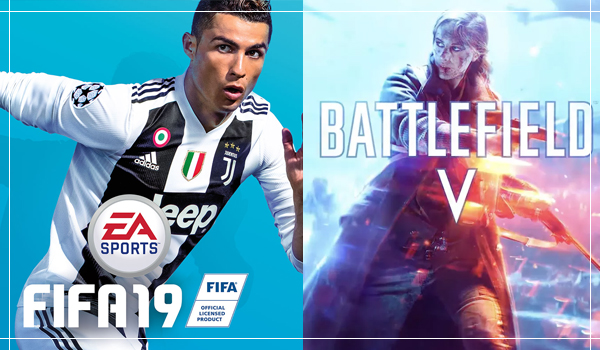
ادامه این لیست در ادامه قابل مشاهده است، نکته بسیار قابل توجه آن است که بازی GTA V پس از گذشت ۵ سال از معرفی آن همچنان میان پرفروشترین بازیهای سال است. بازی فیفا ۱۹ در رده سیزدهم و Battlefield V از دیگر عناوین مهم این لیست هستند.
۱۱-Grand Theft Auto V
۱۲- Mario Kart 8
۱۳- FIFA 19
۱۴-Battlefield V
۱۵- Super Mario Odyssey
۱۶- Call of Duty: WWII
۱۷- Dragon Ball: FighterZ
۱۸- The Legend of Zelda: Breath of the Wild
۱۹- Super Mario Party
۲۰- Pokemon: Let’s Go Pikachu!
به گزارش ایسنا، اگر به زندگینامه مردان موفق نگاهی بیندازیم، نقش مؤثر همسرشان در رسیدن به این موفقیت کاملاً مشهود است. همواره این ضربالمثل را شنیدهایم که پشت هر مرد موفقی یک زن موفق حضور دارد.
در این مطلب قصد داریم ۱۰ مورد از قدرتمندترین زوجهای حوزه فناوری را به شما معرفی کنیم.
"مارک زاکربرگ" و " پریسیلا چان"
"مارک زاکربرگ"( Mark Zuckerberg) مدیرعامل و بنیانگذار "فیسبوک" است که در سال ۲۰۱۲ با یکی از همکلاسیهای خود در دانشگاه هاروارد ازدواج کرد.
همسر وی که "پریسیلا چان"(Priscilla Chan ) نام دارد، یک پزشک اطفال و یک فرد نیکوکار است.
این زوج در سال ۲۰۱۵ با سرمایه یک میلیارد دلار بنیاد خیریه مشترک خود با نام "بنیاد چان زاکربرگ "(Chan Zuckerberg Initiativee) را بنیان نهادند.
این مؤسسه روی فعالیتهای بشردوستانه علمی و آموزشی تمرکز دارد.
این زوج موفق هم اکنون ۲ فرزند دختر دارند که یکی ۳ و دیگری ۲ ساله است.

"آلکسیس اوهانیان" و "سرینا ویلیامز"
"آلکسیس اوهانیان"(Alexis Ohanian) کارآفرین آمریکایی است که شبکه اجتماعی ردیت را بنیان نهاد.
همسر وی "سرینا ویلیامز"(Serena Williams) یکی از برترین تنیسورهای جهان است.
این زوج در ابتدا یکدیگر را در سال ۲۰۱۵ میلادی در رم ملاقات کردند و در اواخر ۲۰۱۶ میلادی در همان رم با یکدیگر ازدواج کردند.
در سال ۲۰۱۷ نیز دختر آنها به دنیا آمد.

"بیل گیتس" و " ملیندا گیتس"
"بیل گیتس"(Bill Gates) و همسرش و "ملیندا گیتس"( Melinda Gates) در سال ۱۹۹۴ با یکدیگر ازدواج کردند.
"بیل گیتس" در سال ۱۹۷۵ شرکت مایکروسافت را تأسیس نمود. همسر وی مدیر سابق برخی از محصولات شرکت مایکروسافت است. "ملیندا گیتس" در سال ۲۰۱۳ از سوی مجلهٔ فوربس بعد از آنگلا مرکل و دیلما روسف به عنوان سومین زن قدرتمند جهان شناخته شد.
این زوج در سال ۲۰۰۰ میلادی "بنیاد بیل و مِلیندا گیتس" را تأسیس کردند. " بنیاد بیل و مِلیندا گیتس" قدرتمندترین بنیاد خیریه خانوادگی در جهان است که هدفهای اصلی بنیانگذاری این بنیاد افزایش تندرستی و کاهش فقر در جهان است. هدف این بنیاد در آمریکا نیز گسترش فرصتهای آموزشی و دسترسی به فناوری اطلاعات و دادهها است.
در سال ۱۹۸۷ زمانی که این زوج از طرف شرکت مایکروسافت با یکدیگر به پیکنیک رفته بودند، گیتس به ملیندا ابراز علاقه کرد.
بیل و ملیندا گیتس دارای ۲ دختر و یک پسر هستند.

"مریسا مایر" و "زاکاری بوگو"
"مریسا مایر"(Marissa Mayer) مدیر عامل یاهو که در گذشته برای مدت زیادی از مدیران و سخنگوهای اصلی گوگل بود و سالها در پروژههای مختلف "گوگل" مسئولیت داشت و اولین زن مهندس است که به استخدام گوگل درآمد.
علاوه بر این مایر بیستمین کارمند گوگل نیز به حساب میآید.
همسر وی "زاکاری بوگو"( Zachary Bogue) نیز یکی از مؤسسان شرکت سرمایهگذاری و فعال در حوزه فناوری است.
این زوج یکدیگر را درسال ۲۰۰۷ میلادی ملاقات کردند که این ملاقات به ازدواج آنها درسال ۲۰۰۹ میلادی منجر شد که حاصل ازدواج آنها دو دختر دوقلو است که در سال ۲۰۱۵۵ متولد شدند.

"شریل سندبرگ" و "رابرت کوتیک"
" شریل سندبرگ"(Sheryl Sandberg) و "بابی کوتیک" (Bobby Kotick) یکی دیگر از زوجهای آمریکایی موفق در حوزه فناوری هستند.
" شریل سندبرگ" مدیر ارشد عملیات فیسبوک و "بابی کوتیک" نیز مدیر عامل و مؤسس شرکت "اکتیویژن بلیزارد"(Activision Blizzard) است.
"اکتیویژن بلیزارد" شرکت هلدینگ بازیهای ویدئویی آمریکایی است.
" شریل سندبرگ" پیشتر با "دیو گلدبرگ" رئیس یک شرکت فناوری ازدواج کرده بود که در سال ۲۰۱۵ میلادی از دنیا رفت.

"مارک بنیوف" و "لینی بنیوف"
"مارک بنیوف"( Marc Benioff) بنیانگذار و مدیر عامل شرکت "سلزفرس"(Salesforce) است. "سلزفرس" یک شرکت رایانش ابری است که برای بیخانمانها تلاشهای نوع دوستانه انجام میدهد.
همسر وی "لینی بنیوف" نیز فعالیتهای خیرخواهانه متعددی انجام میدهد و از اعضای هیأت مدیره یک مؤسسه خیریه است.
این دو در سال ۲۰۰۶ میلادی با یکدیگر ازدواج کردند و جزئیات جشن عروسی آنها محرمانه ماند.
در سال ۲۰۱۸ این زوج مجله "تایم" را با قیمت ۱۹۰ میلیون دلار خریداری کردند.

"دیوید مورین" و "بریت مورین"
"دیوید مورین" یک بازرگان آمریکایی است که به ساخت پلتفرم فیسبوک کمک کرد.
همسر وی "بریت مورین" نیز شرکت رسانهای سبک زندگی "Brit + Co" را تأسیس نموده است.
این زوج سالها پیش در شرکت اپل کار میکردند و در آنجا یکدیگر را ملاقات کردند.
"دیوید مورین" درسال ۲۰۱۱ از بریت خواستگاری کرد و این دو یک سال بعد با یکدیگر ازدواج کردند.

"کوین هارتز" و "جولیا هارتز"
"کوین هارتز "(Kevin Hartz) و "جولیا هارتز" (Julia Hartz) در سال ۲۰۰۶ میلادی شرکت " ایونتبرایت"( Eventbrite) را تاسیس نمودند.
"ایونتبرایت" شرکت و وبگاهی است که تمرکز اصلی آن روی مدیریت رویدادها و ارائه خدمات فروش برخط بلیت برای رویدادهای گوناگون است.
هماکنون کوین به عنوان رئیس شرکت است و جولیا در پست مدیرعاملی فعالیت میکند.
این دو یکدیگر را در سال ۲۰۰۳ میلادی در مراسم عروسی دوست مشترکشان ملاقات کردند و از همان زمان به یکدیگر علاقهمند شدند و در نهایت در سال ۲۰۰۶ میلادی با یکدیگر ازدواج کردند.
این زوج هماکنون ۲ فرزند دارند.

"پائول گراهام" و "جسیکا لیوینگستون"
"پائول گراهام"(Paul Graham ) و "جسیکا لیوینگستون"(Jessica Livingston) در سال ۲۰۰۵ استارتاپ "وایکامبینیتور "(Y Combinatorr) را بنیان نهادند.
"وای کامبینیتور " یک شرکت شتابدهنده ایده آمریکایی است که شرکتهای موفقی را به تولید رسانده است.
این زوج در سال ۲۰۰۸ با یکدیگر ازدواج کردند و هماکنون صاحب دو فرزند پسر هستند.

"مندل روزنبلوم" و "دایان گرین"
"مندل روزنبلوم"(Mendel Rosenblum) و "دایان گرین"(Diane Greene) در سال ۱۹۹۸ با همکاری یکدیگر شرکت محاسبات نرمافزاری "VMware" را بنیان نهادند.
این زوج همدیگر را هنگامی که دانشجوی دانشگاه برکلی کالیفرنیا بودند ملاقات کردند و هماکنون صاحب دو فرزند هستند.
به گزارش فارس به نقل از دیجیتال ترندز، تازه ترین حسگری که توسط شرکت سامسونگ برای استفاده در گوشی های هوشمند تولید شده کوچک ترین و فشرده ترین حسگر دنیا برای این نوع گوشی هاست. این حسگر که Isocell Slim 3T2 نام دارد، یک حسگر 1/3.4 اینچی است که برای تهیه عکس هایی با دقت 20 مگاپیکسل مورد استفاده قرار خواهد گرفت.

ضخامت این حسگر از 1.5 میلیمتر فراتر نمی رود و استفاده از آن در دوربین گوشی ضخامت نمایشگر را هم به میزان چشمگیری کاهش می دهد. این کاهش در حدود 7 درصد خواهد بود.
برای تولید این حسگر از فناوری جدیدی موسوم به Tetracell استفاده می شود که دقت تصاویر را حتی در صورت کم بودن نور صحنه بیشتر می کند. مزیت جالب دیگر حسگر یادشده امکان افزودن زوم اپتیکال به میزان 10 ایکس است. این در حالی است که میزان زوم اپتیکال در دوربین های گوشی های هوشمند معمولا از 3 ایکس فراتر نمی رود.
سامسونگ امیدوار است نصب این حسگر پیشرفته بر روی گوشی های هوشمند در سه ماهه اول سال 20199 ممکن شود.
به گزارش فارس به نقل از ورج، گوشی جی 8 شرکت ال جی که در ظاهر شباهت های زیادی با گوشی جی 7 همین شرکت دارد، در عمل دارای برخی تفاوت های اساسی با گوشی مذکور است.

پیش از این افشا شده بود که این گوشی دارای یک دوربین کشویی است و حالا مشخص شده که گوشی یادشده ممکن است فاقد خروجی سنتی هدفون باشد.
از سوی دیگر دوربین پشتی این گوشی به جای نصب عمودی در بالاترین نقطه گوشی ممکن است به صورت افقی در یکی از کناره های ان قرار بگیرد. همچنین گفته می شود دوربین سلفی این گوشی دارای امکانات خاصی است که البته هنوز در این زمینه اطلاعات کافی در دسترس نیست.
از جمله دیگر امکانات این گوشی می توان به حسگر اثر انگشت در درون نمایشگر، لرزش نمایشگر به جای ایجاد لرزش صوتی به منظور اطلاع رسانی و غیره اشاره کرد. گفته می شود این گوشی در جریان برگزاری کنگره جهانی موبایل در شهر بارسلون اسپانیا تا یک ماه و نیم دیگر در معرض دید علاقمندان قرار می گیرد.

پیش از این ادعا شده بود که گوشی جی 8 مجهز به فناوری مخابراتی نسل پنجم است. اما منابع مطلع ادعای مذکور را رد کرده اند. نمایشگر این گوشی از نوع ال سی دی و دارای دقت 4K است. البته هنوز در مورد مشخصات سخت افزاری گوشی یادشده خبری منتشر نشده است
میشود ادعا کرد Balong 5000 دوره آغاز به کار نسل پنجم (5G) را کلید خواهد زد. این تراشه از طیف گستردهای از محصولات نسل پنجم در کنار گوشیهای هوشمند مانند دستگاههای پهنباند خانگی، دستگاههای سوار بر خودرو، و ماژولهای نسل پنجم پشتیبانی خواهد کرد.
ریچارد یو (Richard Yu) مدیرعامل گروه کسب و کار مشتریان هوآوی میگوید: «Balong 5000، جهانی کاملا تازه را به روی مشتریان باز خواهد کرد. با این محصول هرچیز دست یافتنی است و اتصالات با سرعت بالا برای هوش فراگیر(pervasive intelligence) فراهم خواهد شد. Huawei 5G CPE Pro که به واسطه Balong 5000 تولید شده، به مشتریان دسترسی آزادانهتری به شبکهها خواهند داشت و باعث میشود آنها از سرعتی باورنکردنی و بالا لذت ببرند.» هوآوی از تراشه، دستگاه، سرویسهای ابری و شبکهها همزمان و در کنار یکدیگر استفاده میکند و تلاش دارد تا به عنوان شرکتی پیشرو در زمینه نسل پنجم فناوری، بر جنبههای مختلف زندگی مشتریان در سراسر جهان تاثیر مثبت بگذارد.
به گزارش باشگاه خبرنگاران، کارت گرافیک قطعهای است که مسئولیت تأمین خروجی تصویر کامپیوتر را بر عهده دارد. این کارت وظیفه رندینگ و نمایش تصویر بر روی صفحه نمایشگر سیستمهای رایانهای ،گوشیهای هوشمند و سایر گجتها را بر عهده دارد. در واقع کارتهای گرافیک، میزان و حجم عملیات مربوط به پردازنده اصلی کامپیوتر را کاهش داده و این کمک شایانی به عملکرد کلی سیستم و افزایش سرعت در کامپیوترهای هوشمند میکند.
افرادی که قصد تهیه یک کارت گرافیک مناسب برای سیستم های هوشمند را دارند،باید بدانند یک سری عوامل بسیار مهم است که باید مدنظر داشته باشند.اولین عامل اساسی که در زمان خرید باید به آن دقت کرد، حافظه رم است.هرچند باید به میزان رم سیستم خودنیز دقت کنید تا همخوانی داشته باشند.
در همین راستا یک شرکت بنام انویدیا تمام تمرکز خود را به ساخت و معرفی کارتهای گرافیک مخصوص بازی و سیستم های هوشمند قرار داده است. سری جدید پردازنده های گرافیکی قدرتمند انویدیا- Nvidia موسوم به NVIDIA GeForce RTX 20 که در حال حاضر به صورت گسترده در بازار ارائه شده ، میتوان گفت یکی از بهترین پردازنده های گرافیکی است. شما میتوانید بازی هایی با کیفیت 4K را فراتر از 60 فریم در ثانیه در پردازشگرهایی که قابلیت پردازش آن را دارند، بهترین تصاویر را مشاهده کنید.
Nvidia GeForce RTX 2060
این شرکت اخیرا به صورت رسمی از کارت گرافیک Nvidia GeForce RTX 2060 به عنوان نسخه پایین رده کارت گرافیک تورینگ و بالا رده در دسکناپ رونمایی کرد. این مدل دارای قدرت پردازشی برابر با ۵۲ترافلاپ و قدرت گرفته از هستههای Tensor با توان ۵گیگارِی بر ثانیه خواهد بود و از ۶گیگابایت Frame Buffer بهره خواهد گرفت. از نظر برخی از افراد جز دسته های پایین رده قرار می گیرند اما همین کارتهای بهاصطلاح پایینرده هم قدرت پردازشی بسیار خوبی دارند.
Nvidia GeForce RTX 2070
کارت گرافیک NVIDIA GeForce RTX 2070 به عنوان ارزان قیمتترین نسخه از سری GeForce RTX اعلام شده است. این نمونه ۲۳۰۴ هسته CUDA، تعداد ۲۸۸ هسته Tensor و ۳۶ هسته RT در خود جای داده است. همچنین ۸ گیگابایت حافظه GDDR6 با پهنای باند ۱۶ گیگابیت در ثانیه به همراه رابط ۲۵۶ بیتی، را میتوان از دیگر مشخصات این محصول دانست.

GeForce RTX 2080
شرکت انویدیاکارت گرافیک دیگری نیز به نام GeForce RTX 2080 ارائه داده است.یکی از امتیازات این کارت قابلیت رهگیری پرتو بوده که موردی مناسب برای گیمرها و طرفداران فیلم و سریال است.این کارت علاوه بر نگاره بالا قادر است برخی بازیهای سنگین را در رزولوشن 4K با نرخ فریم بالاتر از 60fps اجرا کند.در حقیقت مدل RTX 2080 میتواند تجربهای منحصربهفرد را به گیمرها مخصوصا آن هایی که بازی هایی با کیفیت 4k انجام میدهند.

با بودجهای اختصاصی کارت گرافیک خود را افزایش دهید
خرید کارت گرافیک خوب میتواند بهترین سرمایهگذاری برای یک کاربر باشد همچنین کارت گرافیکهای NVIDIA GeForce RTX 20 در حقیقت غولهای پردازشی هستند که در طی ۱۰ سال گذشته توانستند رقیبی را در میدان باقی نگذارند و منحصر به فرد باشند. این کارتها با ترکیب شدن ۳ نوع هسته و موتورهای پردازشی، بازیهای کامپیوتری را به دنیای جدیدی وارد کرده اند، اما نکتهای که باید کمی بر روی آن تأمل کنید هزینه اختصاص دهنده به آن است.
اگر تاکنون برای خرید کارت گرافیک اقدام نکرده اید بهتر است با پس انداز پولی بیشتر یک نمونه عالی از آن را تهیه کنید، اما اگر تمایل دارید پول زیادی صرف نکنید میتوانید از سریهای GTX 1070 و GTX 1080 انتخاب کنید، چون به زودی با افت قیمت مواجه شده و مورد مناسبی برای خرید خواهد بود. دلیل این کاهش قیمت حضور متفاوت کارتهایی مانند RTX 2060 و RTX 2070 است. سری جدید از آخرین نسل بسیار قدرتمند برای اکثر بازیهای AAA مدرن است، اما آیا کارتهایی با امکاناتی، چون ردیابی اشعه و بازی با کیفیت 4K ارزش بیش از ۱۰۰ دلار را دارد؟
یکی از اصلیترین محدودیتها در انتخاب بهترین کارتهای گرافیک، قیمت بالا و باور نکردنی آنهاست. اما جالب است بدانید که بسیاری از طرفداران بازی و سریالها که بیشترین طرفداران کارتهای گرافیک قدرتمند را تشکیل میدهند، به خرید مدلهای بالارده واقعا نیازی نداشته و یک مدل میانرده برای آنها کفایت میکند. به عبارت دیگر، بسیاری از کاربران برای خود لیستی از سخت افزارهای بسیار قدرتمند که البته گران قیمت هم هستند برای یک سیستم کامپیوتری جمع میکنند، در حالی که قدرت این سری از کارتها فراتر از آن چیزی است که مورد نیاز کاربران باشد.

۱. اولین نکتهای که باید مدنظر داشته باشید اینگونه است که سعی کنید با انتخاب کارت گرافیک موردنظر بازیها برای شما با کیفیت فول اچ دی اجرا شود.
۲. دوم آنکه به گونهای باشد که دنیای مجازی را به صورت حقیقی تجربه کنید.
۳. قابلیت پخش با کیفیت 4K را داشته باشد.
۴. در آخرین مورد استخراج ارزهای دیجیتالی برای اجرای فرآیند صحیح تراکنش از سوی سیستمهای هوشمند نکتهای است که باید به آن دقت کرد.

مروری بر کارت گرافیکهای پرطرفدار در سال ۲۰۱۸
GTX 1050 Ti
GTX 1050 Ti، در حال حاضر اقتصادیترین کارت گرافیک موجود در بازار است. این مدل به GDDR5 مجهز شده و هر نوع محتوای در وضوح 1080p را به راحتی مدیریت و پردازش میکند. البته این مدل برای محتواهای 4K و یا اجرای بازیهای واقعیت افزوده با استفاده از هدست بسیار قدرتمند اچ تی سی وایو مناسب نیست.روی هم رفته، اصلیترین ویژگیهای GTX 1050 Ti، پشتیبانی از هدستهای واقعیت مجازی توانمند (به غیر از اچ تی سی وایو)، پردازش بینقص محتواهای فول اچدی و مجهز شدن به GDDR5 است.
رادئون RX 560
یکی دیگر از بهترین کارتهای گرافیک،ای ام دی RX 560 است که با وجود داشتن قیمتی معقول، ویژگیهای فوقالعادهای دارد. سرعتی بیشتر در مقایسه با مدلهای قبلی و قدرت پردازش محتواهای 1080p با گرافیک متوسط رو به بالا از خصیصههای این مدل است. میزان مصرف انرژی و گرمای تولید شده توسط آن معقول بوده و با این حال، قیمت زیر ۲۰۰ دلار دارد.
البته کارت گرافیک GTX 1050 در چند زمینه این مدل را شکست میدهد، اما برای کاربرانی که هزینه برایشان اهمیت زیادی دارد، RX 560 بهترین جایگزین برای جی فورس GTX 1050 است. حین خرید RX 560 خیلی مراقب باشید، چرا که دو ورژن از آن وجود داشته و به ترتیب با پردازندههای جربان ۸۹۶ و ۱۰۲۴ عرضه میشوند.

RX 460
طبق نظرستجی که وب سایت Trusted Reviews انجام داده است، RX 460 توانست عنوان یکی از بهترین کارتهای گرافیک اقتصادی را با کسب امتیاز ۴ از ۵ بدست آورد. این مدل ۲ گیگابایت DDR5، سرعت ۱۲۲۰ مگاهرتز و پردازنده جریان ۸۹۶، یکی از اقتصادیترین کارتهای گرافیک حال حاضر بازار کامپیوتر است که نسخه ۴ گیگابایتی آن نیز برای تهیه موجود است.
کدام مورد برای خرید توصیه میشود؟

کارتهای گرافیک Nvidia GeForce GTX 1050 یا AMD Radeon RX 560 برای افرادی که علاقه شدیدی به بازیهای رایانهای دارند و نمیخواهند بیش از ۱۵۰ دلار صرف کنند، کفایت میکند، اما جالب است بدانید که قادر نیست بازیهای درخواستی از سوی شما را از تنظیمات کم تا متوسط تنظیم کند یا اگر هم قدرت انجام این کار را داشته باشد با وضوح ۱۰۸۰ پیکسل در بازیها روبرو خواهید شد.
GTX 1060 و RX 580 گام بعدی هستند، هر دو توانایی پردازش گرافیکی را در حدود ۲۰۰ دلار دارند که میتوانند بسیاری از بازیهای روز را در تنظیمات گرافیکی متوسط و بالا با چندین سازوکار اجرا کند. اگر قصد دارید برای این کارت گرافیک هزینه کنید، توانستهاید خود را در مسیری ببینید که نیمی از راه را پیمودهاید.
اگر به دنبال دقیقترین جزئیات و نرخ فریم بالا هستید خود را برای پرداخت ۶۹۹ دلار برای GTX 1080 Ti آماده کنید. این کارت گرافیک یکی از موارد توصیه شده است، زیرا قیمت و عملکرد آن با RTX 280 که مجهز به ردیابی پرتو است، همپوشانی دارد. RTX 2080 Ti در حال حاضر قدرتمندترین کارت گرافیکی ارائه شده توسط Nvidia است که برای بازی مناسب است و برای شما چیزی حدود ۱۱۹۹ دلار هزینه خواهد داشت.
به گزارش ایسنا، برنامههای پخش و استریم آنلاین موسیقی که این روزها از استقبال و محبوبیت بینظیری برخوردار شده است، حالا به نظر میرسد آن دسته از اپلیکیشنهایی که تاکنون تنها بر روی پلتفرم سیستم عامل آیاواس قابل دسترسی و استفاده بودهاند، نیز به فکر توسعه پلتفرم خود افتاده و دسترسی آن برای کاربران اندرویدی نیز آزاد شده است.
بدون شک اپلیکیشن اپل موزیک یکی از آن برنامههایی است که از طرفداران بسیاری برخوردار بوده و خبری که به تازگی در خصوص توسعه پلتفرم اندرویدی آن در فضای مجازی منتشر شده است، خیل عظیمی از کاربران گوشی و دستگاههای اندرویدی را خوشحال و خشنود خواهد کرد.
بر اساس گزارش وب سایت phonearena، نسخه اندرویدی اپلیکیشن اپل موزیک به صورت آزمایشی و بتاورژن از تاریخ ۲۴ ژانویه سال جاری میلادی بر روی فروشگاه آنلاین و اینترنتی گوگل پلیاستور قرار گرفته است و علاقمندان قادر خواهند بود جدیدترین بهروزرسانی این اپلیکیشن را از پلی استور دریافت کنند.
بدون شک، کاربران منطقه آمریکای شمالی که شامل ایالات متحده آمریکا و کانادا میشود، از بزرگترین طرفداران و کاربران اپلیکیشنهای استریم موسیقی همچون اپلیکیشن اسپاتیفای و اپل موزیک به شمار میروند. ایالات متحده به تنهایی حدود ۴۰ درصد از درآمد سرویسهای موسیقی در جهان را به خود اختصاص داده است. از بزرگترین رقبای اپل موزیک، میتوان به اسپاتیفای و پاندورا اشاره کرد که آنها نیز سهم قابل توجهی از بازارهای مرتبط با پخش آنلاین موسیقی را به خود اختصاص دادهاند و رقابت تنگاتنگی میان آنها درگرفته است.
به گزارش مهر به نقل از دیلی میل، مسافران قطار های «تامس لینک» در انگلیس به زودی می توانند با کمک یک اپلیکیشن از سفر در قطارهای شلوغ اجتناب کنند.
این اپلیکیشن به مسافران می گوید در کدام واگن های قطار صندلی خالی وجود دارد. همچنین این سیستم به مسافران نشان می دهد در چه نقطه ای از ایستگاه قطار بایستند تا به راحتی به صندلی های خالی دسترسی یابند یا آنکه در واگن صندلی خالی وجود ندارد و آنها باید بایستند.
اپلیکیشن مذکور «Rail Watch» نام دارد و وضعیت ۵ قطار ورودی را در هر ایستگاه نشان می دهد. به این ترتیب مسافران به راحتی انتخاب می کنند کدام قطار را سوار شوند.
این سیستم هم اکنون در خط راه آهن «تامس لینک» میان ایستگاه های «ایست کرایدون» و «برایتون» به مدت دو هفته آزمایش می شود. کاربران ۵ نقطه مشاهده می کنند که نشان می دهد قطارهای ورودی تا چه حد مسافر دارند.
این فناوری توسط CitiLogik فراهم شده و شرکت ارائه دهنده خدمات حمل و نقل Go-Ahead group نیز از آن پشتیبانی می کند.
این سیستم سیگنال های موبایل مربوط به شرکت مخابراتی «ودا فون» و اطلاعات درباره ظرفیت واگن های هر قطار را تحلیل می کند.
ضریب مراجعت یا Bounce Rate چیست؟
ضریب مراجعت یا درصد برونرفت یا نرخ پرش به معنی تعداد کاربرانی است که بعد از ورود به سایت شما بدون تماشا هیچ صفحه دیگری از آن خارج میشوند. ضریب بازگشت Bounce Rate به میزان حضور آنها در صفحه شما وابستگی نداشته و معیاری برای مقایسه جذابیت سایت شما از حیث بازدیدکنندگان است.
تعیین موفقیت یک سایت برای جذب بازدیدکننده معمولا طبق تعداد بازدیدکننده یکی در روز حساب شده میشود. در مراحل ابتدایی آغاز به پیشه و در چند ماه آغاز گواهمندی به این احصاء میتواند الی حدی میزان نفوذ شما در اینترنت و عملکرد بخش بازاریابی را مورد ارزیابی پیمان دهد، اما در پیوسته پیشه حفظ کاربرانی که به سایت شما وارد میشوند و تبدیل آنها به مشتری پایانی اهمیت اخص ای خواهد داشت.
بررسی ضریب بازگشت Bounce Rate سایت به شما نشانه میدهد که کاربران تا چه بی گمان با محیط سایت پیوستگی برپا کرده و تشویق به بازدید صفحات اغلب میشوند.
در عمل ضریب بازگشت بعنوان یک فاکتور منفی شناخته میشود و بالا بودن آن نشانگر سستی شما در روش ارائه مطالب است. مهمترین فاکتور برای مقایسه کامیابی یک وبسایت شمار کاربران مقاوم آن است؛ bounce rate در گوگل چیست یعنی افرادی که هرچند وقت یکبار به آن راز میزنند و بروزرسانی مطالب شما را تعقیب میکنند.
اگر سایت شما حائز محتوایی است که اکثر افراد تنها یکبار به آن وارد میشوند، رسیدگی ضریب بازگشت یا Bounce Rate میتواند سنجه مناسبی برای کامیابی شما باشد. افزایش شمار بازدیدکنندگان روزانه اگر با افزایش ضریب بازگشت نیز همراه باشد در درازمدت نتیجه مثبتی برای شما در پی نخواهد داشت.
ضریب بازگشت (Bounce Rate) بسیار نشانگر عدم خوشنودی کاربران از پیرامون سایت است
ضریب بازگشت (Bounce Rate) بسیار نشانگر عدم رضایت کاربران از پیرامون سایت است
تحلیل ضریب بازگشت(Bounce Rate) سایت
با پروا به حجم اطلاعاتی که سیستم های آمارگیر قوی در پسندیدن مدیران سایت ها میگذارند، عدم بررسی و تحلیل دقیق آنها میتواند موجب سردرگمی و اشتباه برای تصمیم های آینده گردد. برای تحلیل ضریب مراجعت سایت و تصمیم گیری درست در مورد پسندیده یا نامناسب بودن آن باید بازدیدکنندگان را طبق روش ورود به سایت تقسیم بندی کرده و هر یک را جداگانه تحلیل کنیم.
۱. برگشت دادن دهنده های مختصر ارزش
سایت هایی که به جمع آوری فله ای اطلاعات از اینترنت پرداخته و بدون نظارت بر محتوا آن را در کمر بستن کاربران پیمان میدهند به عنوان بازگردانیدن دهنده های نامناسب شناخته میشوند. افرادی که از این طریق به سایت شما وارد میشوند خیلی سریع آن را ترک میکنند، زیرا عموما انتظار ورود به سایت جدیدی را نداشته اند و یا بدنبال مطلب دیگری بوده و به سایت شما ارشاد شده اند. در میانی سایت های ایرانی لینک پد میتواند نمونه مناسبی باشد.
۲. لینک سر راست به سایت
این گونه لینک ها معمولا با یک پیام مشوق همراه هستند مانند “پیشنهاد میکنیم از این سایت بازدید کنید” یا “برای حمایت از ما از سایت زیر رویت کنید” افرادی که از این روش به سایت شما وارد میشوند به هدف مشخص نیامده و انتظار زیادی از محتوای شما نخواهد داشت. این افراد کمی اشتیاق دارند ولی نباید انتظار ضریب مراجعت مناسبی از آنها داشته باشید.
۳. Bounce Rate ورودی از موتورهای جستجو
افرادی که از راه موتور جستجو و با عبارت مشخصی به سایت شما وارد میشوند بطور حتم بدنبال سوژه خاصی بوده و به مطالب شما علاقه مند شده اند. اگر ضریب بازگشت برای این افراد در سایت شما عدد بالایی باشد، یعنی بیش از ۵۰٪ آنها بدون بازدید هیچ صفحه سایر از سایت شما خارج شوند، شما با مشکلی بنیادی مواجه هستید و باید در پیرامون و مطالب سایت خود تجدید نظر عمیقی داشته باشید. پروا به دو نکته ذیل زیاد مهم خواهد بود:
گاهی اوقات گوگل برای واژه ها کلیدی خاصی که به مقوله کاری شما مربوط نیست و یا برای آن برنامه ریزی خاصی انجام نداده اید جایگاه مناسبی در نتایج جستجوی خود به سایت شما میدهد. این عبارات و واژه ها را به واقعیت شناسایی کرده و از جامعه آماری خود بیرون کنید.
بررسی ضریب بازگشت سایت با توجه به ورودی گوگل نیازمند یک آمارگیر نیرومند و ریزبین است، چیزی که خود گوگل در قالب سرویس گوگل آنالیتیکز ارائه کرده و بدبختانه شوربختانه برای ایران تحریم شده است. البته با استفاده از پروکسی های تغییر آی پی می توانید از این سرویس استفاده نمایید. سرویس گوگل آنالیتیکز اطلاعات جامعی را درباره ی سایتتان در برگزیدن شما پیمان دیتا که می توانید از آن برای تدوین راهبرد برگزیدن واژه ها کلیدی و سئو خود بهرهگیری کنید.
۴. کاربران مقاوم سایت
افرادی که مرتب به سایت شما سر میزنند و مطالب آن را تعقیب میکنند کاربران مقاوم یا مشتریان پروپا قرص شما هستند. از یک طرف شما انتظار بازدید از تعداد صفحات زیادی را از آنها دارید، اما از طرف دیگر با توجه به مراجعه زیاد ممکن است مطلب جدیدی در سایت پیدا نکنند و بی درنگ آن را ترک کنند. بطور نمونه افرادی که با خبرنامه از ارائه مطالب جدید سایت آگاه میشوند به سرعت از سایت شما بازدید میکنند ولی شایستن آنکه به صفحات سایر سایت نیز بروند کم است، زیرا کل مطالب را بروز مطالعه کرده اند.